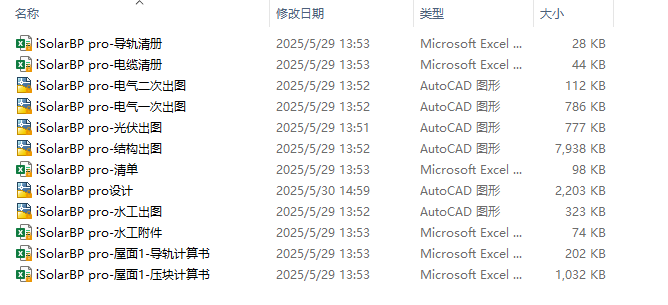平屋顶低压场景设计流程
界面区域说明
- CAD布局分为3块区域:流程步骤、画布区、统计信息
- 流程步骤:展示设计平台的流程,查看当前项目的设计进度
- 画布区:进行CAD图纸设计
- 统计信息:统计项目的总面积、总装机容量、总组件数量等信息
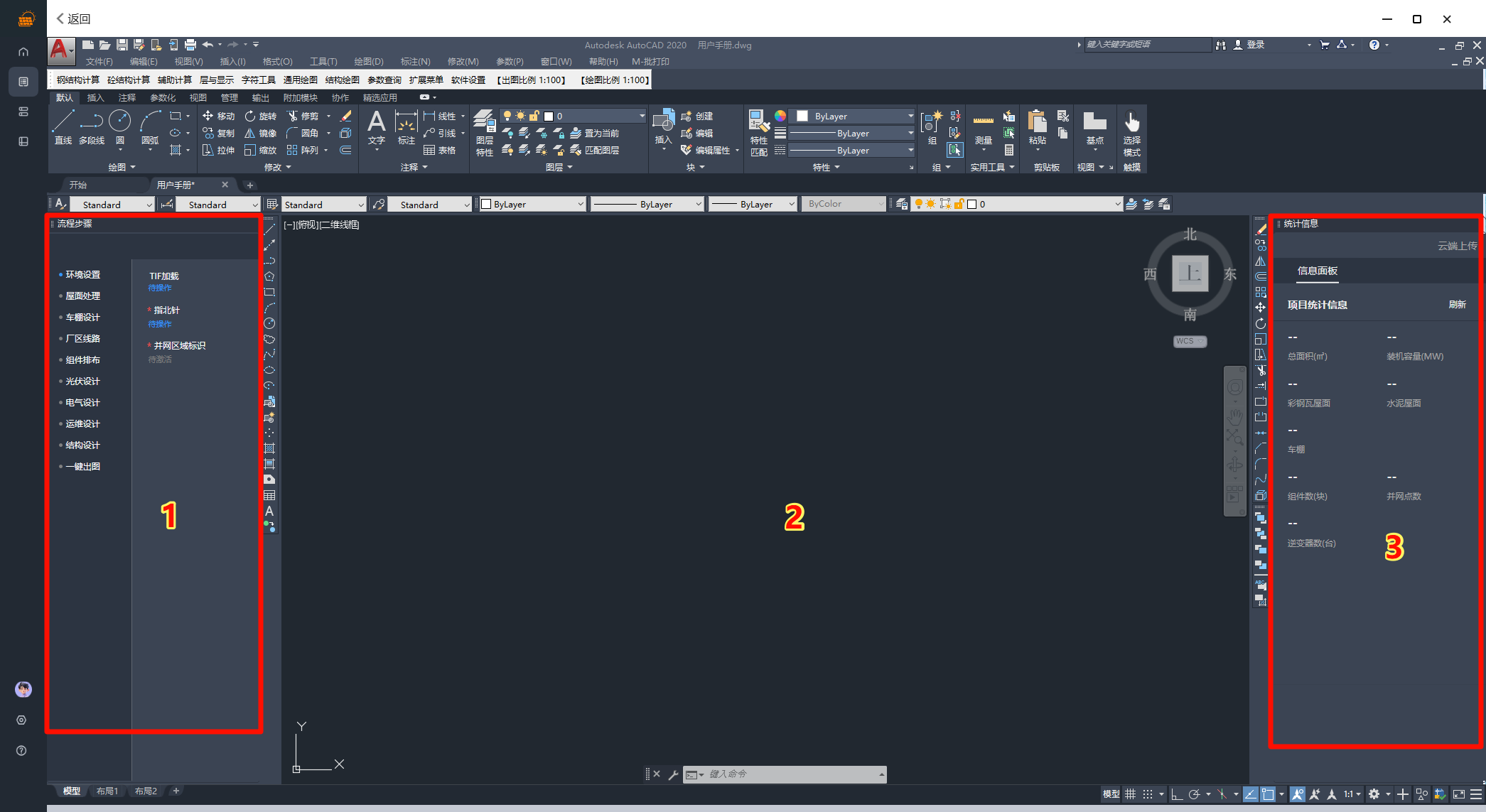
通用模块
流程步骤
- 展示设计平台的流程,查看当前项目的设计进度
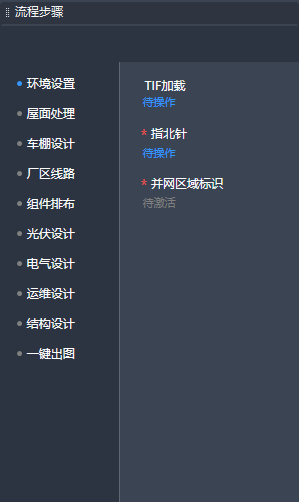
统计信息
- 统计项目的总面积、总装机容量、总组件数量等信息
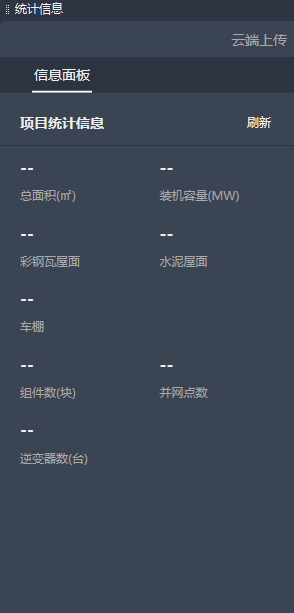
环境设置
TIF加载
- 如项目已经建模,则可以下载web端建模完成的模型,通过“TIF加载”功能将模型文件中
map/result.tif文件加载进cad中,辅助用户描图
注意: 导入的TIF必须通过缩放功能 放大1000倍 后,方可等于实际的缩放比例 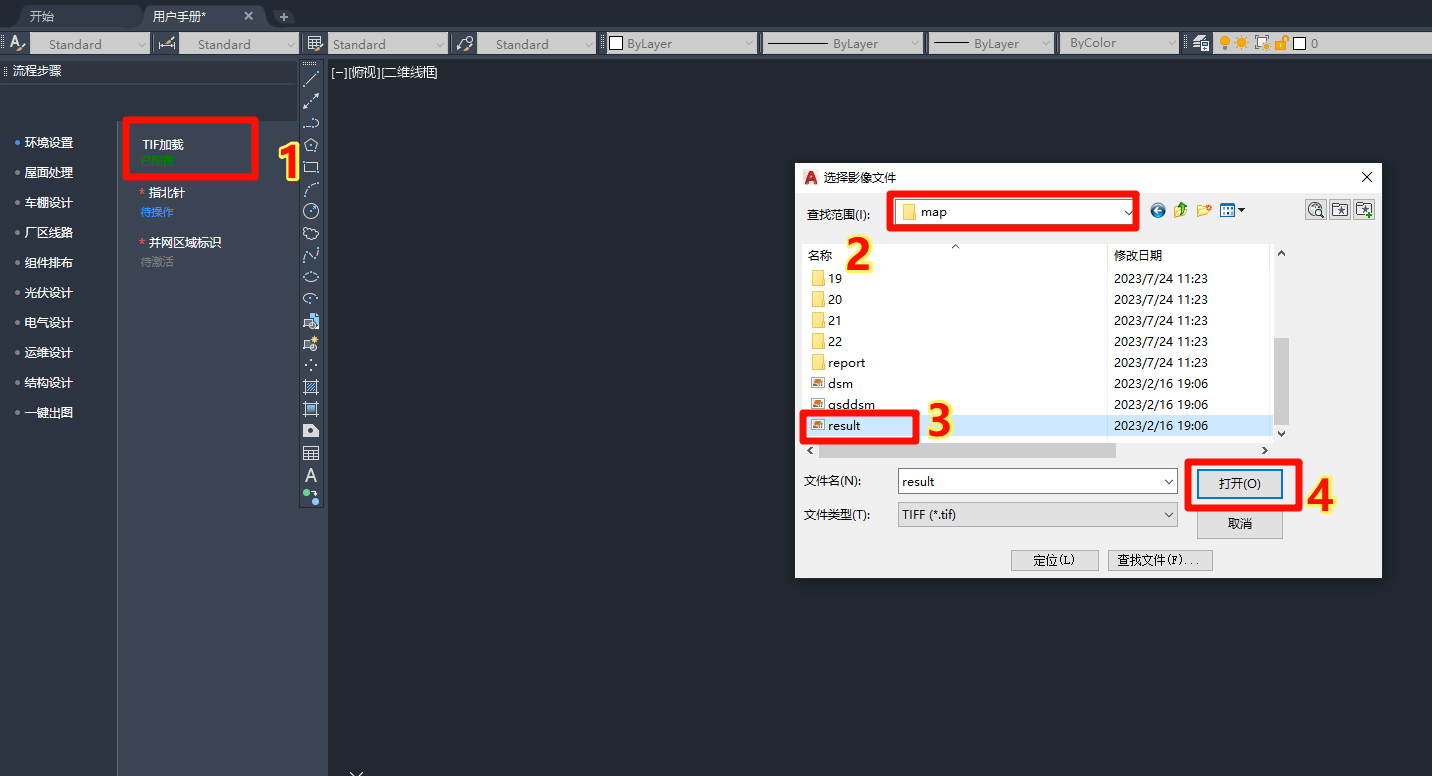
- 如加载失败,可在“iSolarBP pro—常见问题-如何解决tif图导入不成功的问题”中查看解决方法
指北针
- 指北针用于阴影分析,若已上传TIF,则指北针默认指向TIF的正北方向,即北偏角度为0°
- 若未上传TIF或者希望修正角度,可修改“北偏角度”,北偏角度可在图纸中测量,图纸中实际的正北方向与CAD画布的正上方夹角即为北偏角度
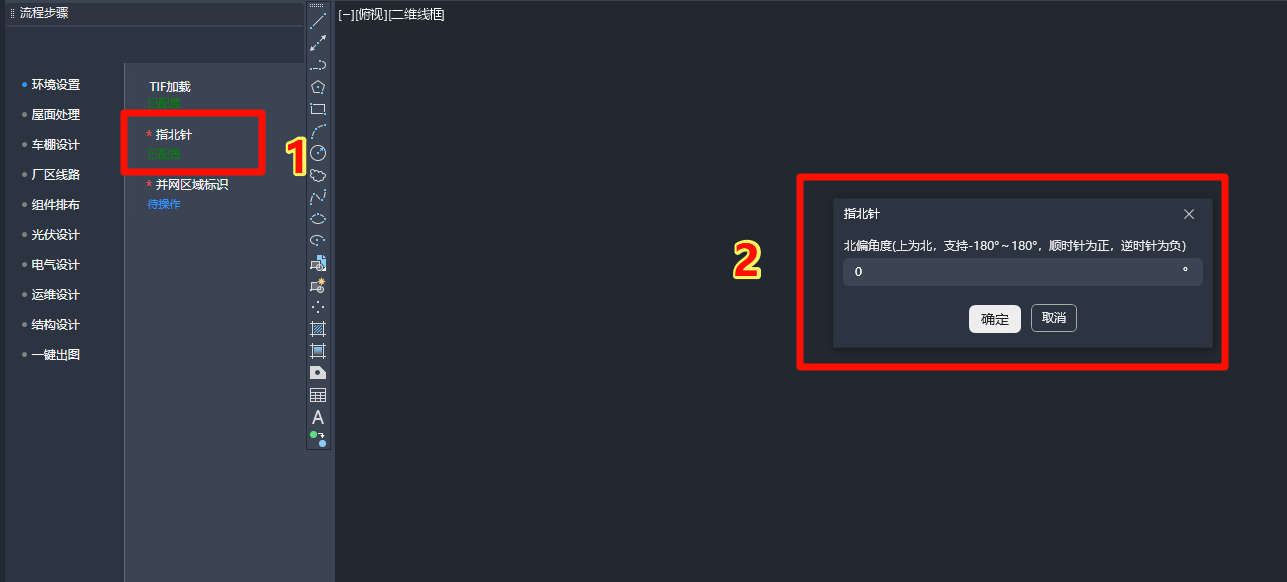
并网区域标识
- “并网区域标识”用于标识并网区域,在项目初始阶段,完善项目周围环境信息,明确并网区域位置、业主变压器可接入容量及可接入并网柜个数信息,如并网区域存在多个变压器,可点击“+”添加
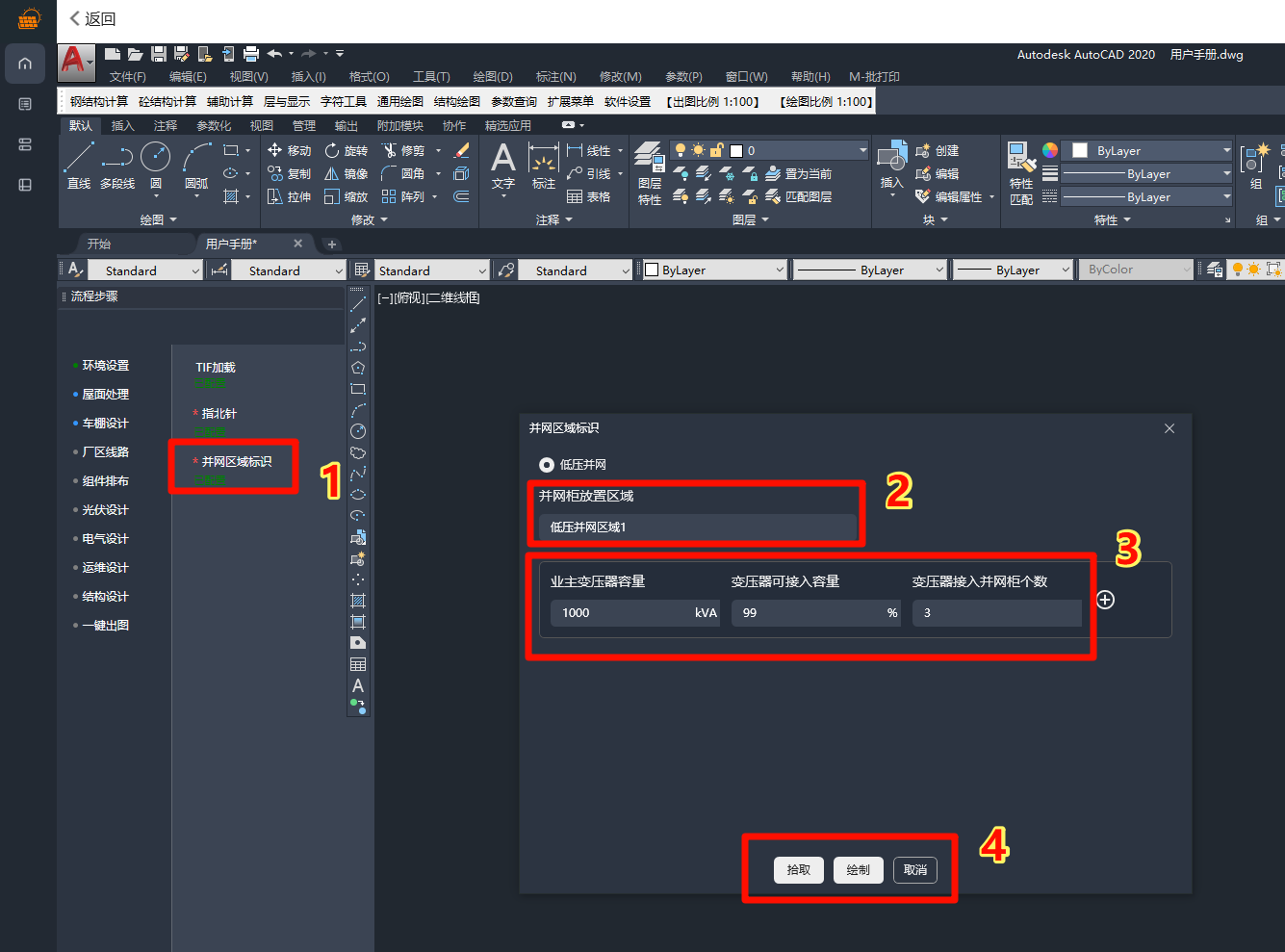
| 参数名称 | 说明 |
|---|---|
| 并网柜放置区域 | 输入并网区域名字,以标识该并网区域 |
| 业主变压器 容量 | 输入业主变压器容量 |
| 变压器可接 入容量 | 输入业主变压器可接入容量比例 |
| 变压器接入 并网柜个数 | 输入该并网区域允许接入的并网柜个数,根据选择的单并网柜容量上限确定 |
手动绘制点击绘制区域绘制闭合多段线为并网区域自动拾取框选已有并网区域闭合多段线,标记为并网区域
屋面处理
屋面标识
“屋面标识”用于标识需要做设计的屋面所属的类型及檐口高度等信息
| 参数名称 | 说明 |
|---|---|
| 屋顶名称 | 输入不超过20个字符的描述性文字,以标识该屋顶区域 |
| 屋顶类型 | 下拉筛选中,选择所需的屋顶类型,选择“平屋顶” |
| 屋顶檐口高程 | 输入屋顶檐口高程(单位:mm)—可在web端三维模型中进行测量 |
| 拾取方式 | 拾取区域—拾取已有的屋面轮廓线、手动绘制—绘制屋面轮廓线 |
注意: 绘制屋顶轮廓时,两个相邻的屋顶之间需要有5mm的间距;屋面轮廓线需闭合,建议通过CAD自带的矩形命令REC绘制屋面轮廓线
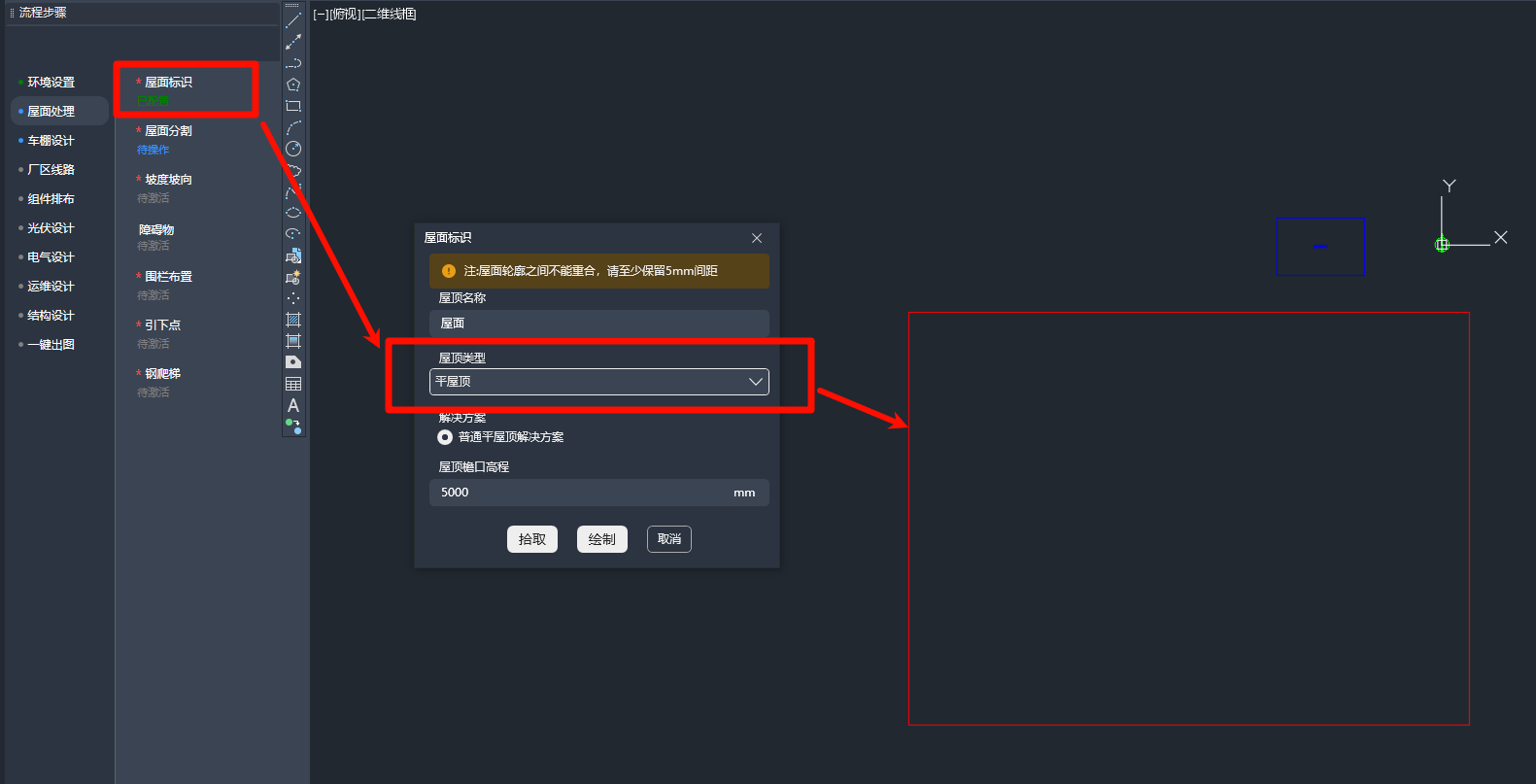
- 屋面轮廓线标红即表示屋面标识成功
屋面分割
“屋面分割”用于标识单个屋面的屋脊线和相邻屋面间的分割线,屋脊线及分割线影响阴影分析、组件排布、自动串线等功能
| 参数名称 | 说明 |
|---|---|
| 分割类型 | 下拉选择,屋脊线为单个屋面的屋脊,分割线为两个相邻屋面间的相交线 |
| 分割对象 | 屋面—屋脊线或分割线归属于屋面,气楼—屋脊线或分割线归属于气楼 |
| 两侧避让距离 | 输入避让距离(单位:mm),组件在该范围内不会排布 |
| 拾取方式 | 拾取单根线或绘制线段 |
注意: 绘制或框选的线段必须在屋顶区域内部,与 屋面轮廓相交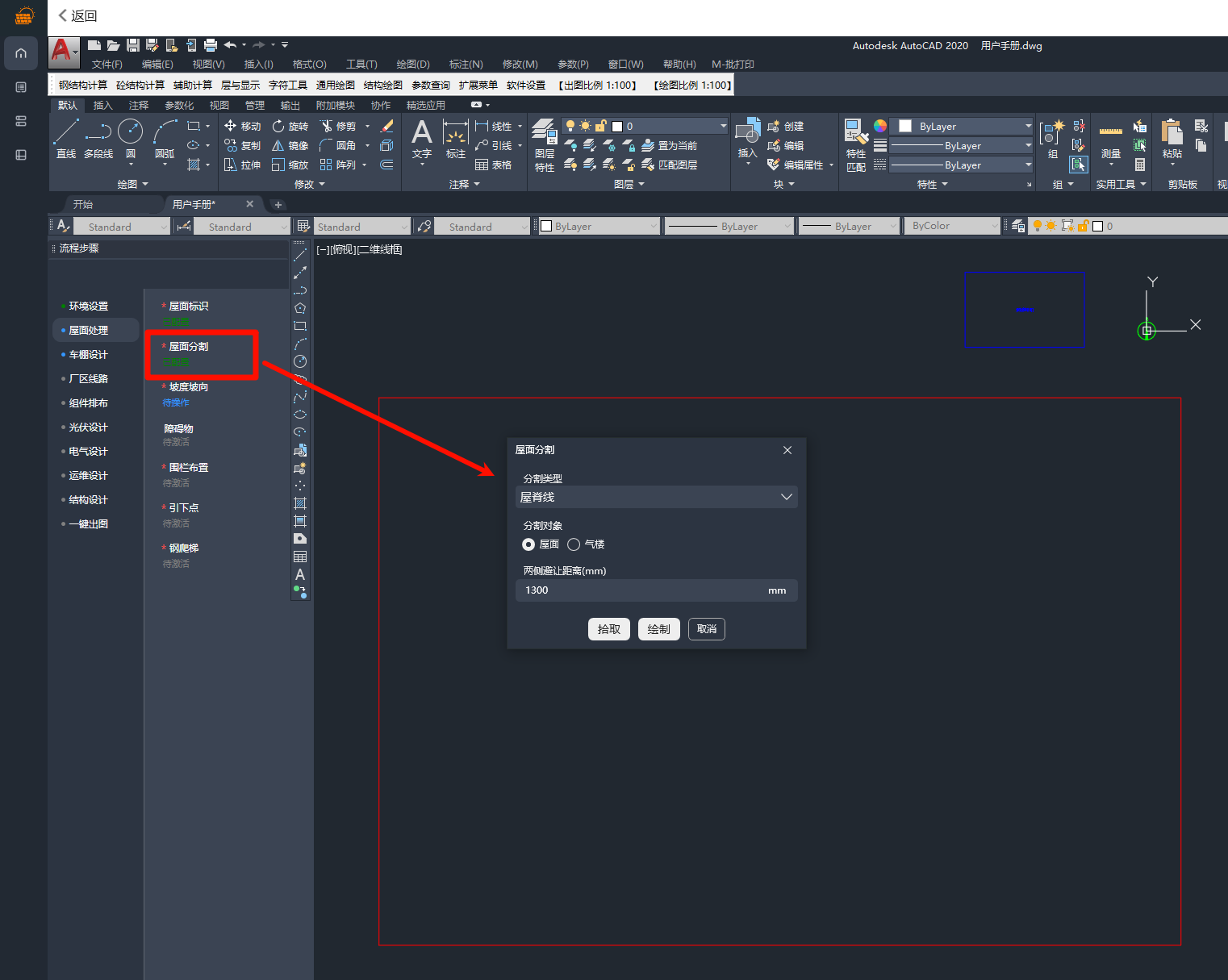
坡向坡度
坡向坡度
“坡向坡度”用于标识屋面坡度及确认屋顶高低点,坡度不同阴影分析也不同
- 坡向坡度可在iSolarBPweb端三维模型中测量计算获得:在三维测量中选取屋脊线到檐口上两点,软件会自动给出两点间相对高度与水平距离,相对高度与水平距离的比值即为屋面坡向坡度值
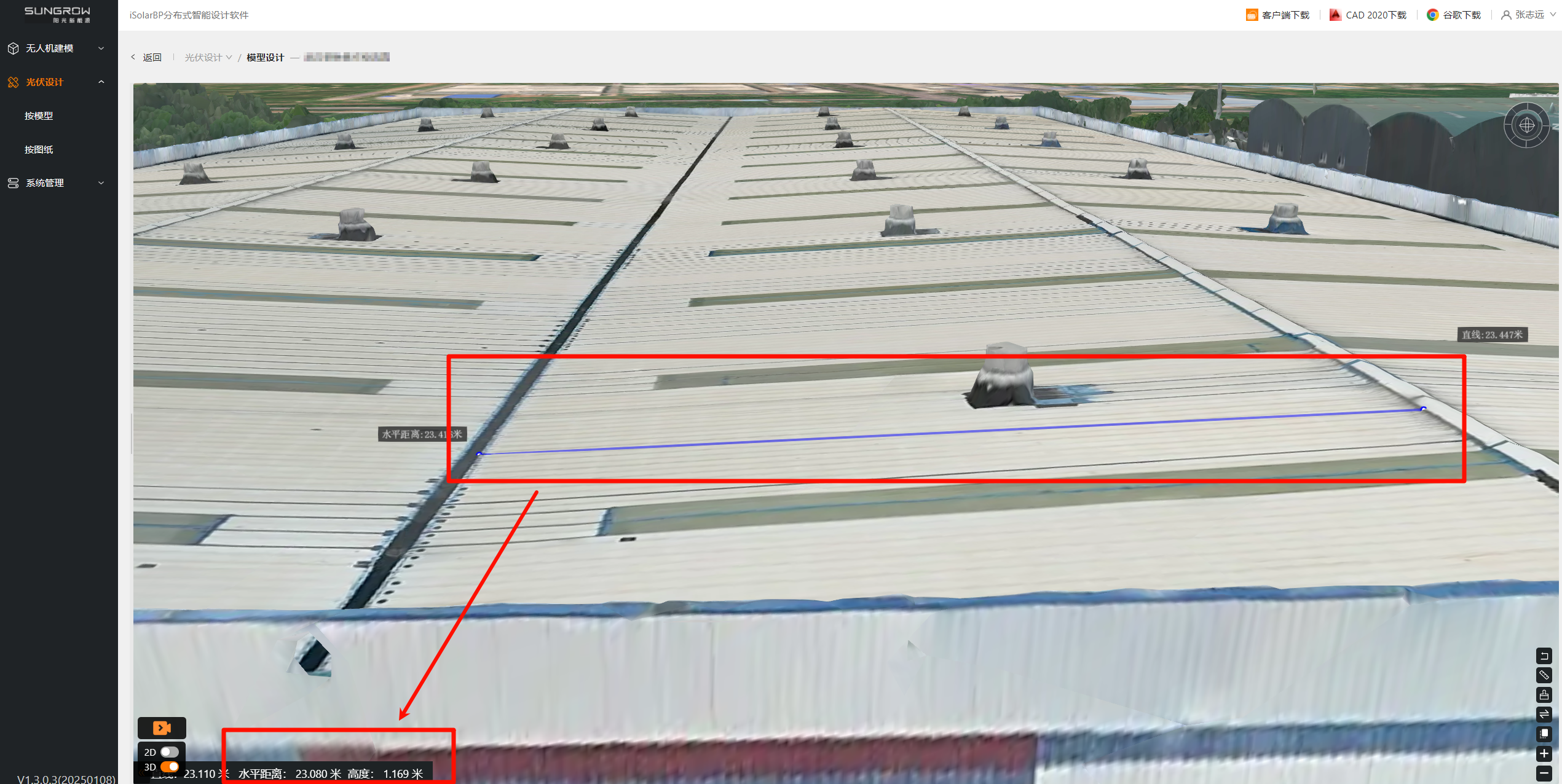
- 输入实际的坡度值(单位:%)
- 点击确认,在屋面内进行绘制,坡度箭头指向子屋面低处
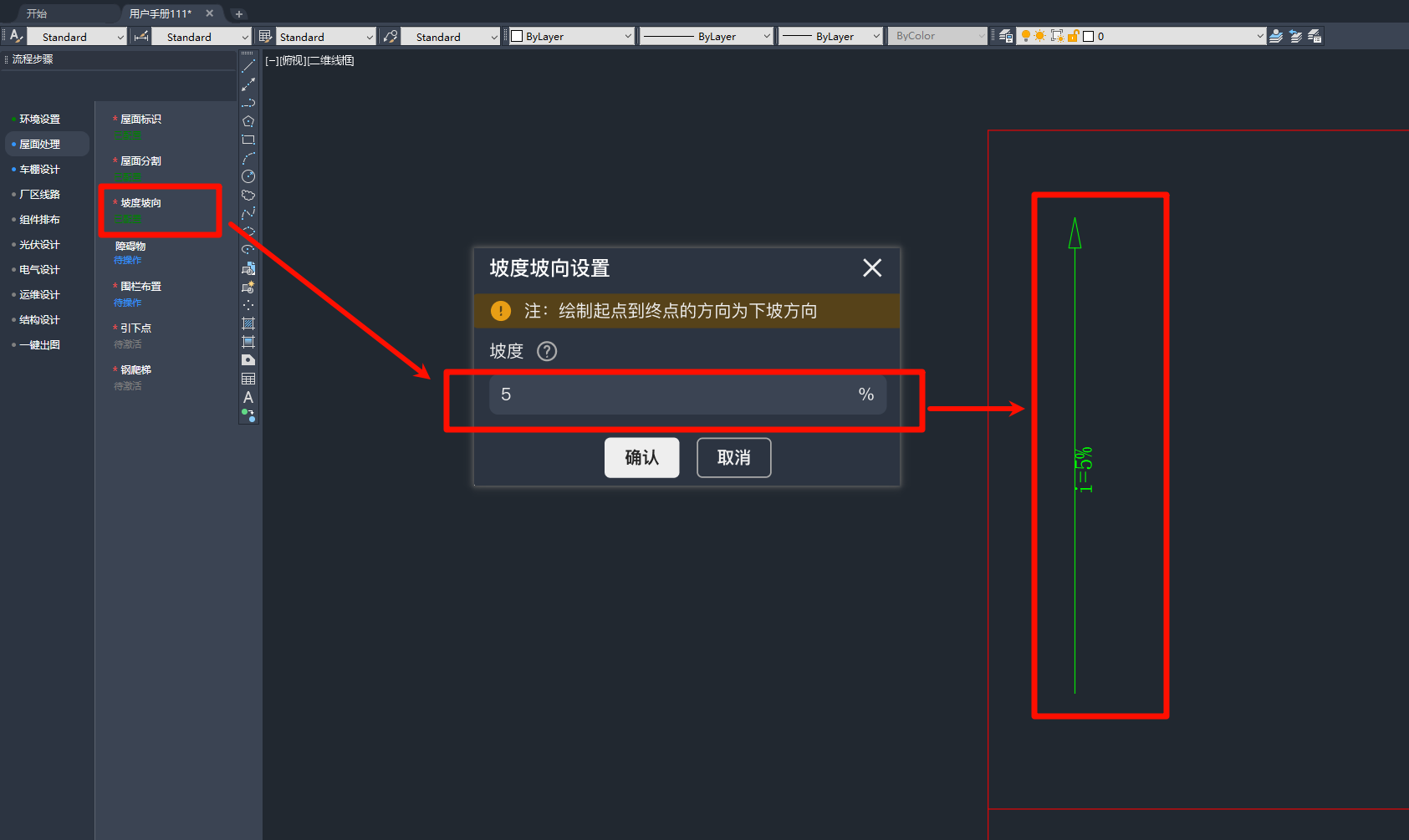
障碍物
- 包括采光带、风机、烟囱、女儿墙、气楼、炮楼、屋顶外障碍物、禁布区域、管道在内的障碍物及其参数,所有障碍物均可在三维模型中直观查看并获取高程信息
- 平屋顶与彩钢瓦屋面不同之处在于,平屋顶屋面无采光带、气楼等,但可能存在炮楼
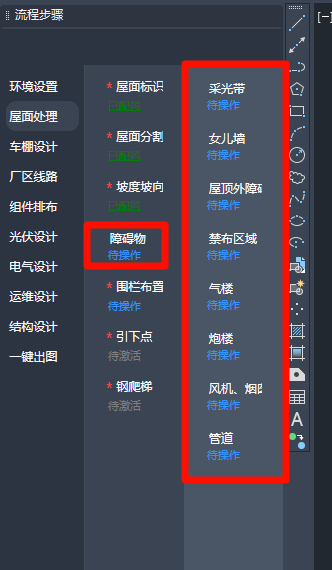
部分屋顶外障碍物过高,对屋顶产生阴影影响时,可根据三维模型设置屋顶外障碍物,屋顶外障碍物高程是以地面为高程起点(单位:mm),需在屋面轮廓外设置,设置完成后轮廓线变黄
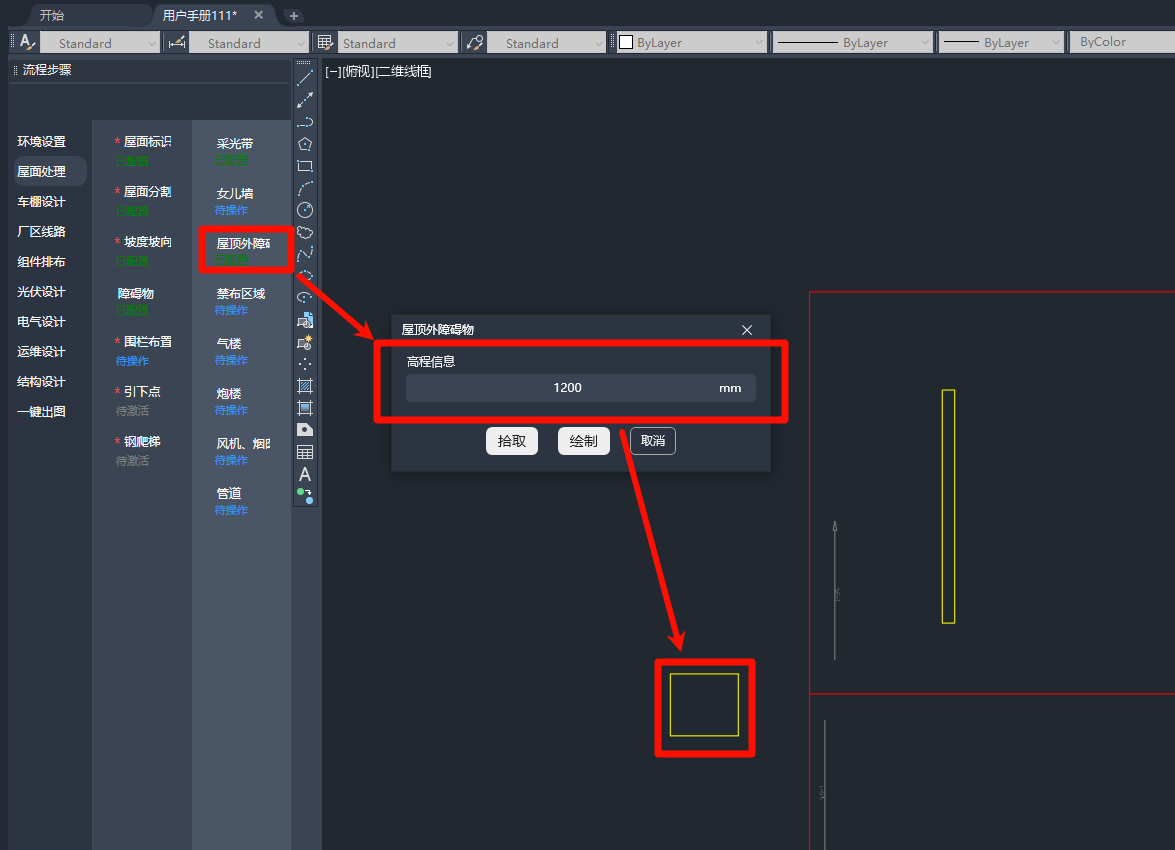
部分障碍物如烟囱,存在允许线缆/桥架穿过的情况,软件支持线缆/桥架遇到障碍物时铺设的路径方式有以下三种,不同方式对应的大样图与工程量清单不同:
1)避障为桥架在该处绕行过障碍物
2)穿孔为桥架在该处打孔穿过障碍物
3)跨越为桥架在该处从上部翻过障碍物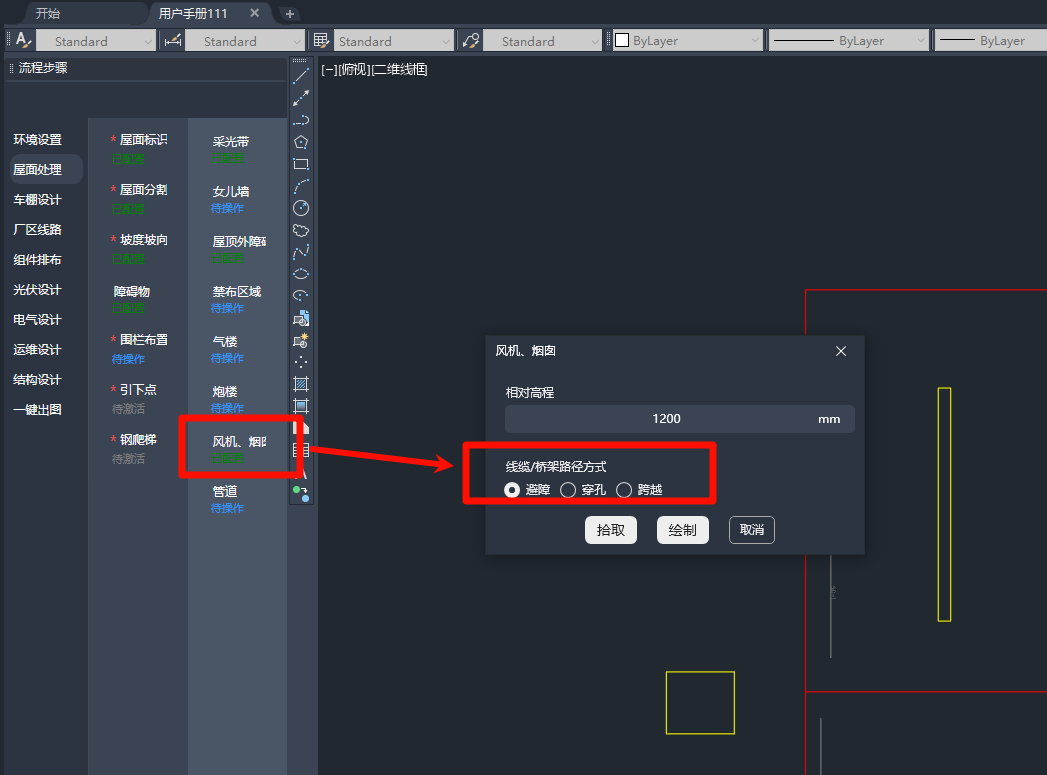
女儿墙作为屋面一部分,可在三维模型中直接获取相对高程、宽度等信息
1)分段女儿墙当女儿墙存在不同高度时,可设置分段女儿墙以适配实际屋面
2)女儿墙随坡选择女儿墙随破时,坡度与屋面坡度保持一致,女儿墙高度为相对屋面檐口的高度
3)女儿墙不随坡选择女儿墙不随破时,女儿墙高程以地面高度为起点(高程输入相对屋面最高处的高程)
4)女儿墙宽度可在三维模型中测量获得
5)线缆/桥架路径方式可选择穿孔与跨越,不同路径方式对应的大样图与工程量清单不同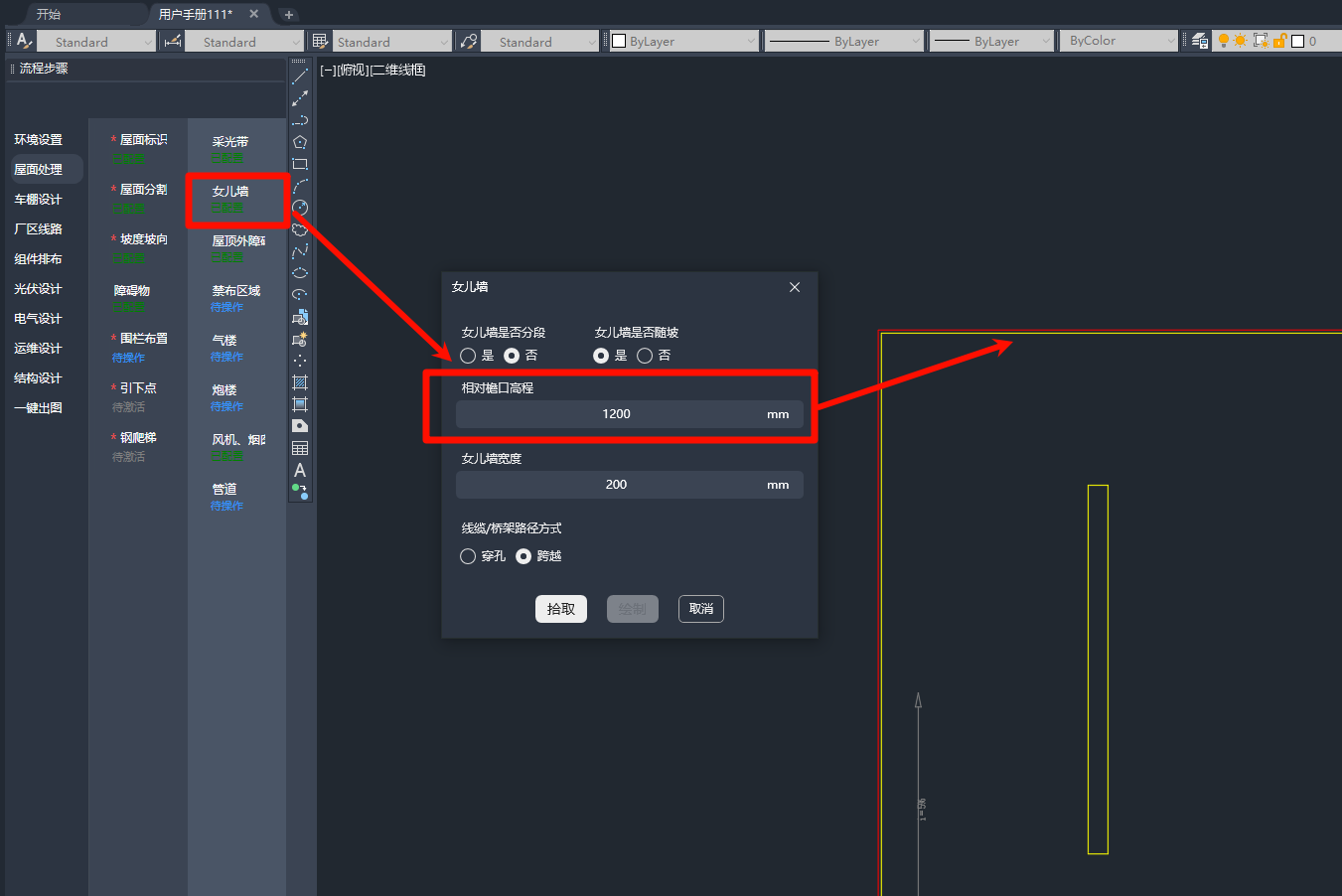
围栏布置
- 围栏主要起保护作用,防止屋顶上作业发生意外坠落,通常女儿墙高度低于一定数值时需要设置围栏,此数值可在
“女儿墙相对屋面高度”中修改,“屋面外轮廓内缩距离”用于设置围栏相对屋面 的安全内缩距离 - 选择需要生成围栏的屋面,参数设置完成后点击确定,屋面即可生成围栏
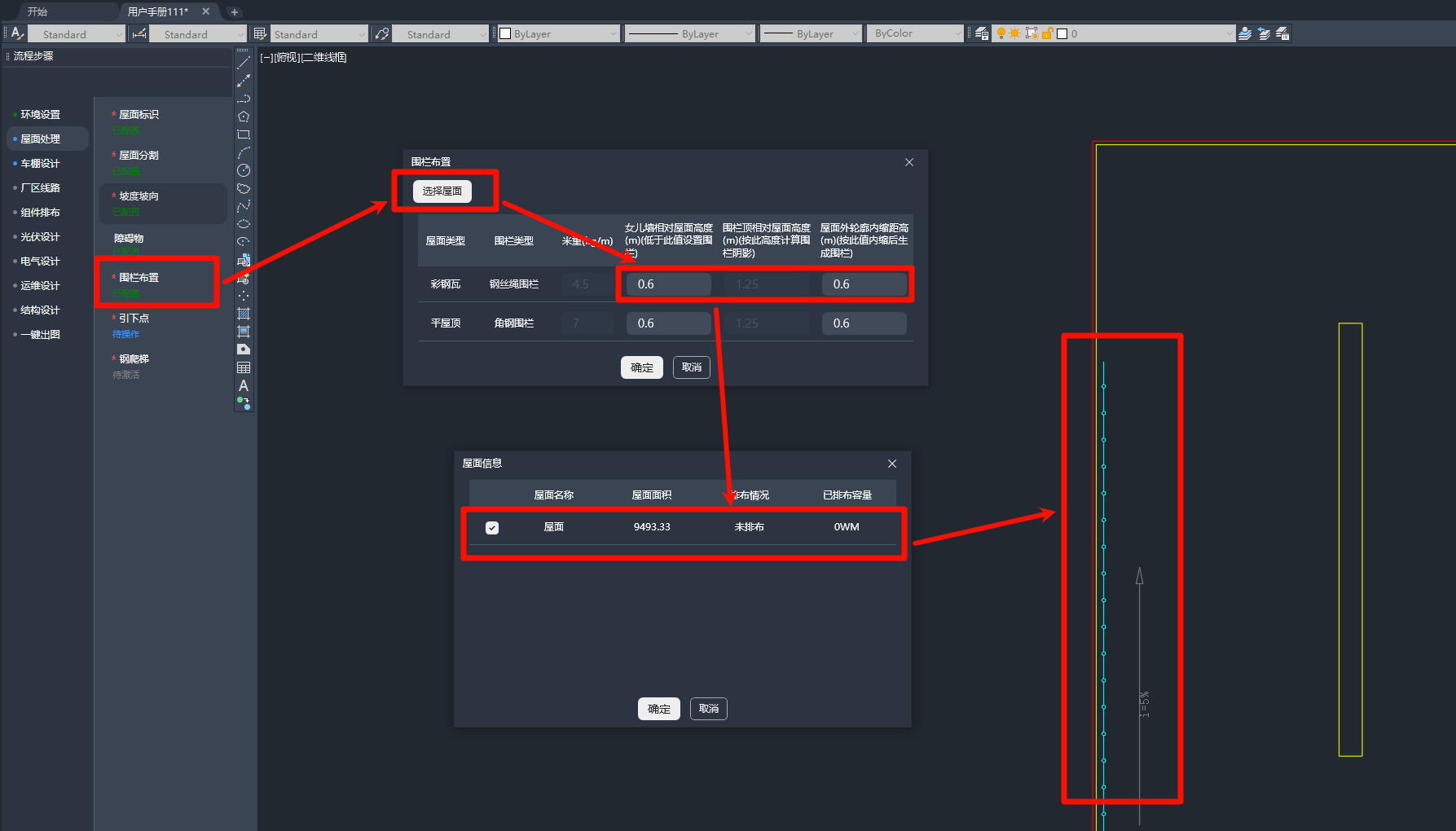
引下点
- 引下点是指屋面上桥架集中下墙的位置,通常设置在距离配电房较近的位置
- 点击“引下点”,选择屋面内位置,点击放置即可
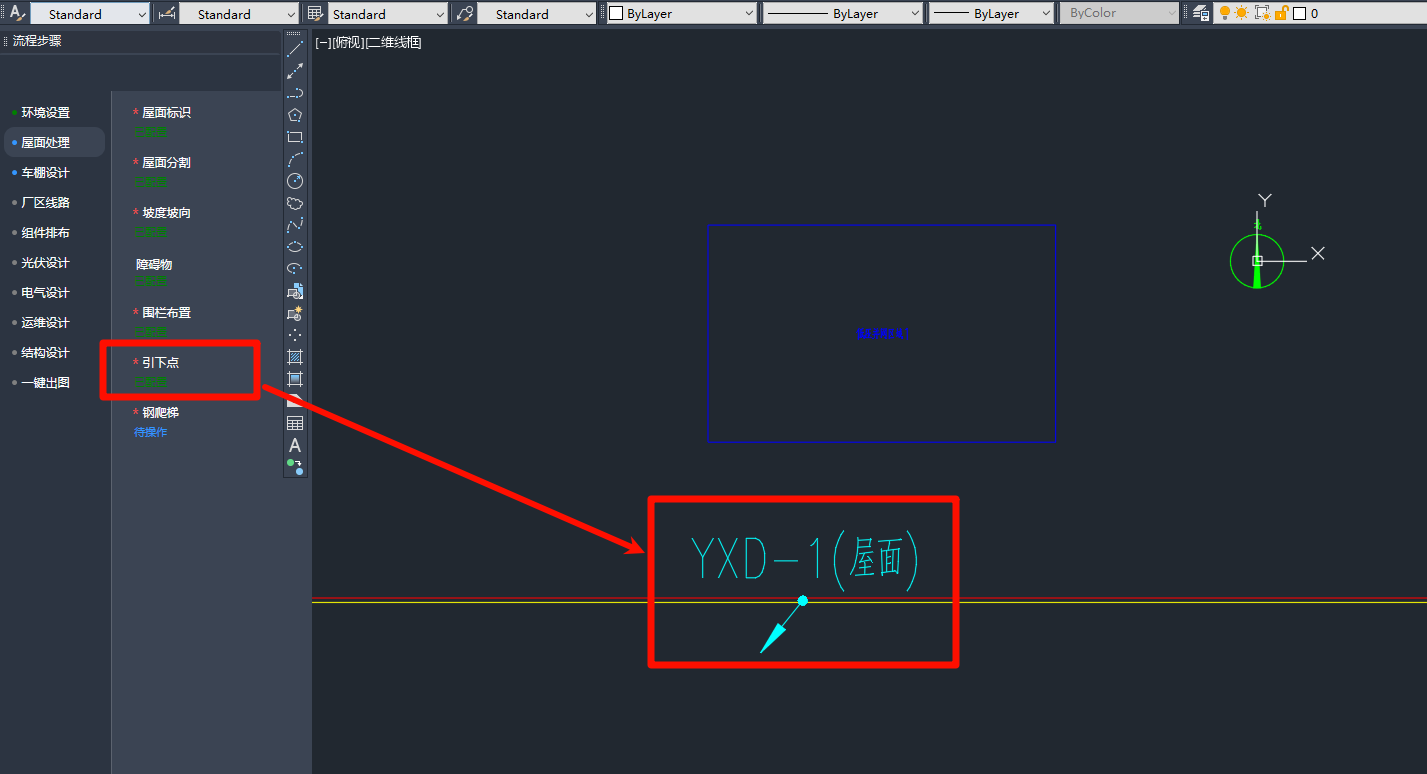
钢爬梯
- 平屋顶屋面钢爬梯非必选,可根据项目实际情况进行设置
- 点击钢爬梯,根据三维模型判断是否需要新增钢爬梯,若厂房已存在钢爬梯则选择已有,若需要增设钢爬梯则选择新增
- 选择屋面外轮廓线,点击放置,屋面上即可出现钢爬梯图样
| 参数名称 | 说明 |
|---|---|
| 布置类型 | 新增:原屋顶无钢爬梯 已有:原屋顶有钢爬梯 |
| 爬梯类型 | 暂时仅支持直爬梯 |
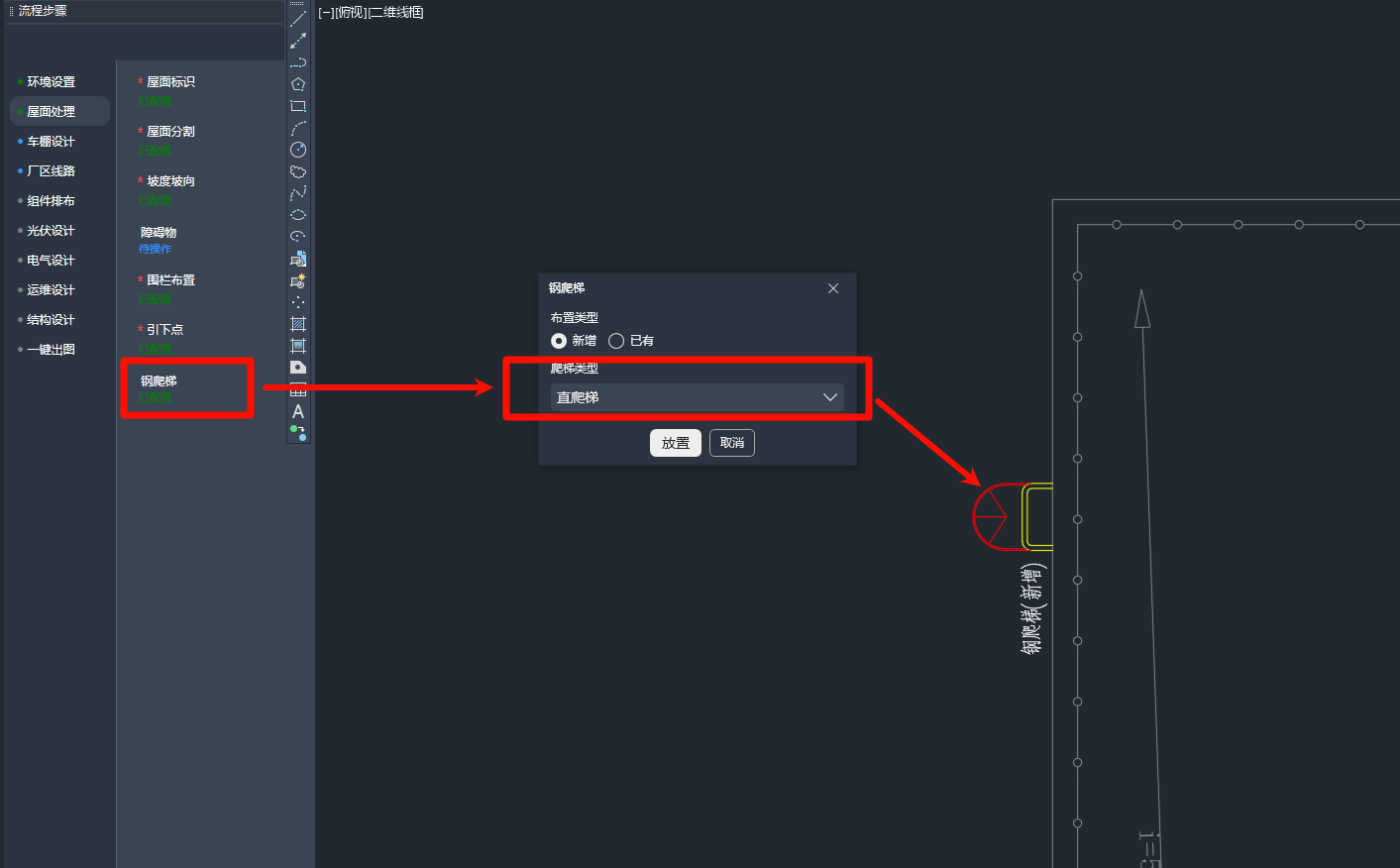
厂区线路
光伏线缆路径
- 光伏线缆路径为引下点至并网区域的路径
- 绘制前选择电缆的类型、型号,可多选,系统自动计算合理的电缆型号
- 绘制线段的首尾需注意为引下点中心点到并网区域
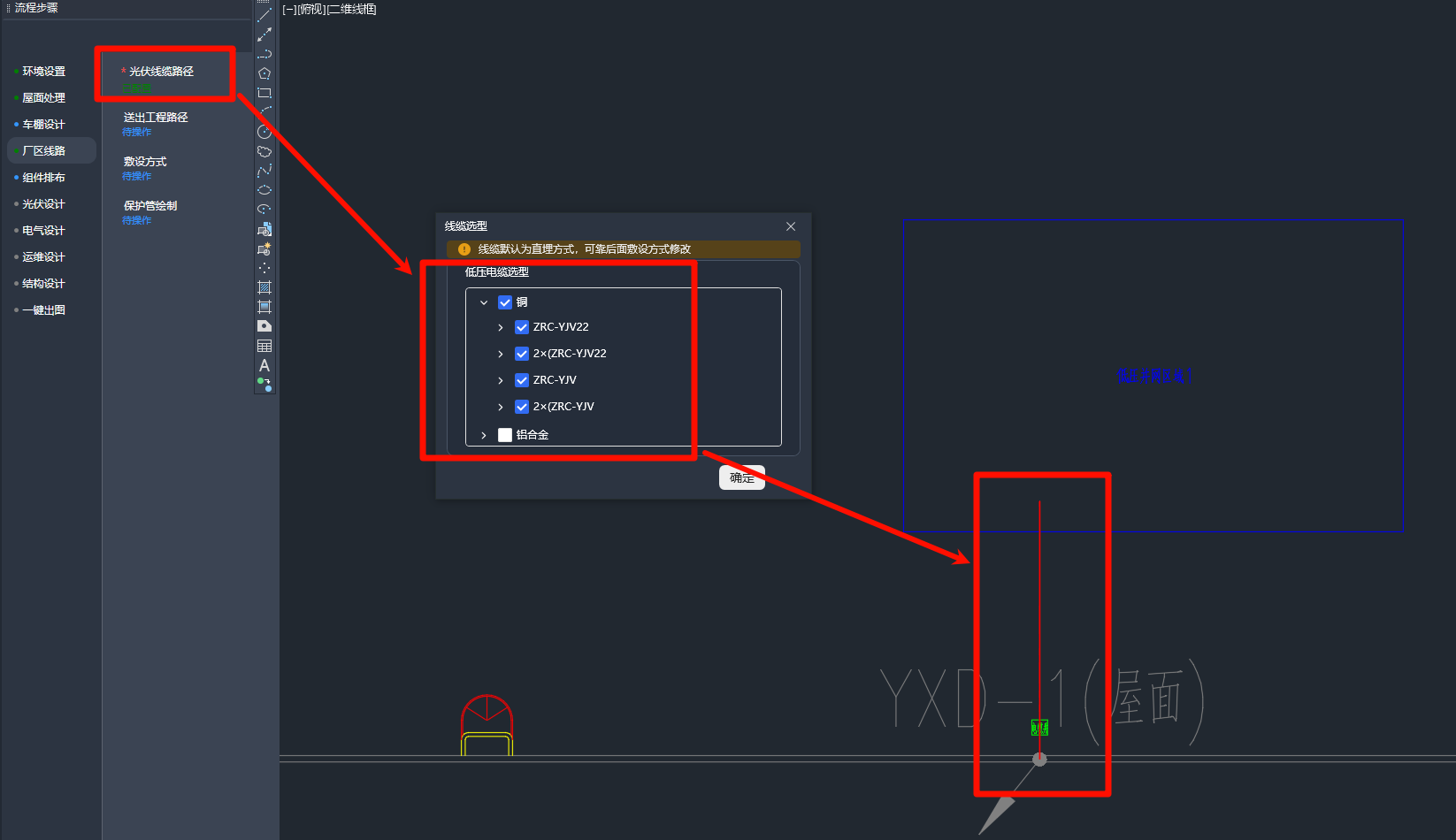
送出工程路径
- 送出线缆为绘制并网柜与配电房接入柜的路径,系统自动选择合理电缆型号
- 相同出线类型可以用送出线缆连接
此步骤可跳过注意:送出工程路径需要在后面并网设备放置以后,才可以进行绘制
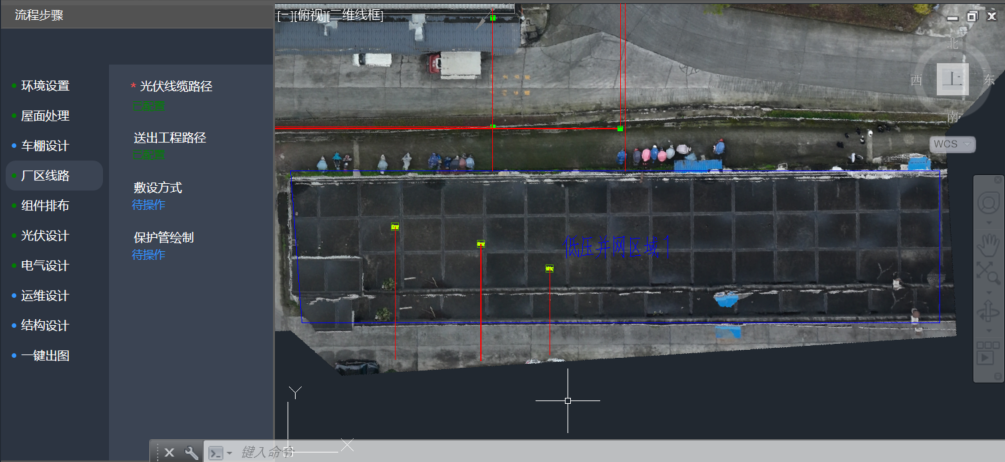
敷设方式
- 敷设方式为厂区线缆和送出线缆的敷设方式,系统自动统计敷设长度
- 敷设方式包含直埋敷设、破路敷设(混凝土)、破路敷设(沥青)、已有电缆沟敷设、顶(拉)管敷设、桥架敷设
- 下拉框选择敷设方式在绘制的线缆上标注敷设方式的起点终点
- 绘制的线缆默认为直埋敷设
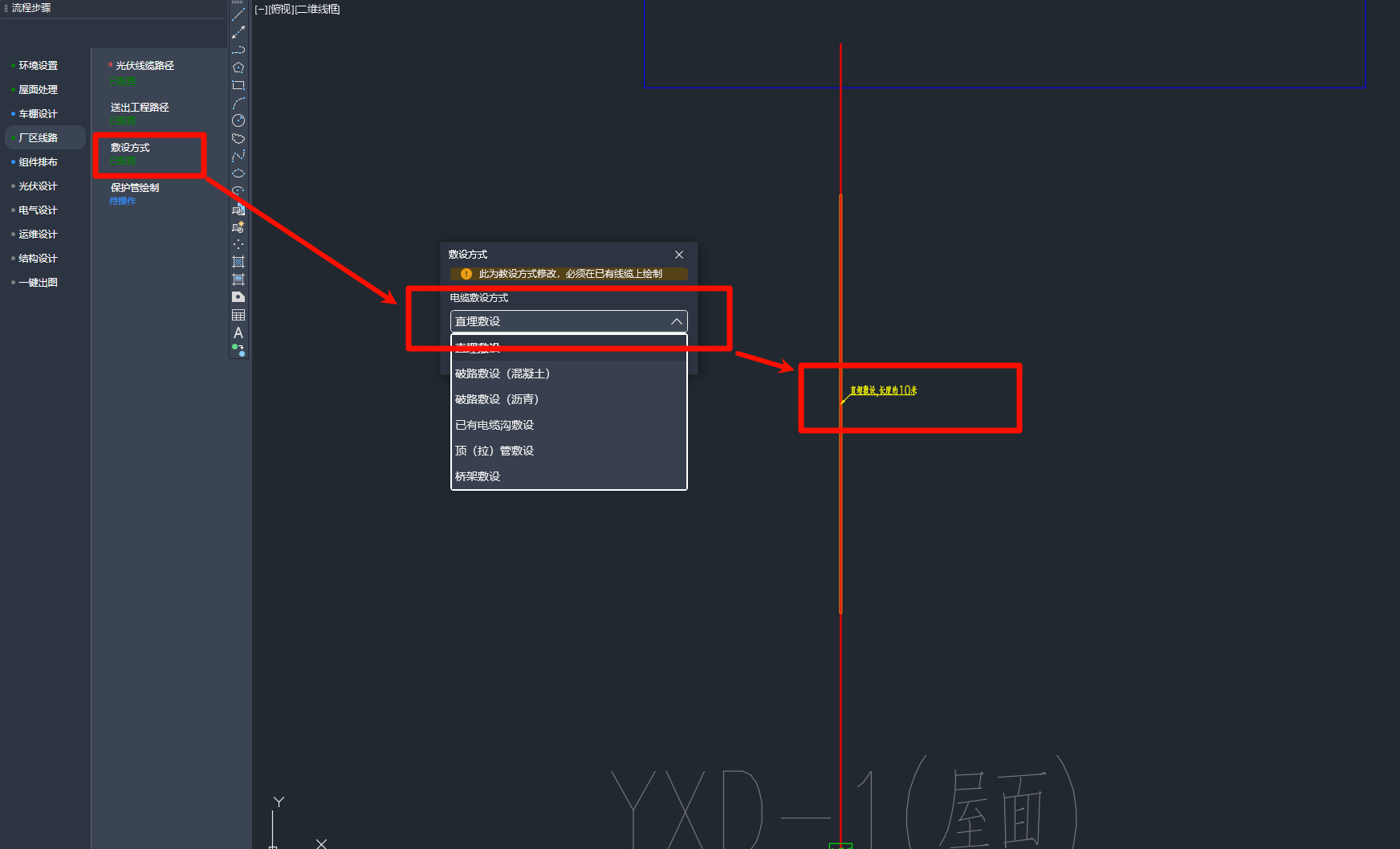
“桥架敷设”只适用于厂区线缆的敷设- 桥架离地高度用于:屋面外交流桥架跨越障碍物时,可设置该值,该值可为负数,标注后软件自动计算落差高度并统计桥架及线缆长度
- 单位为米(m)
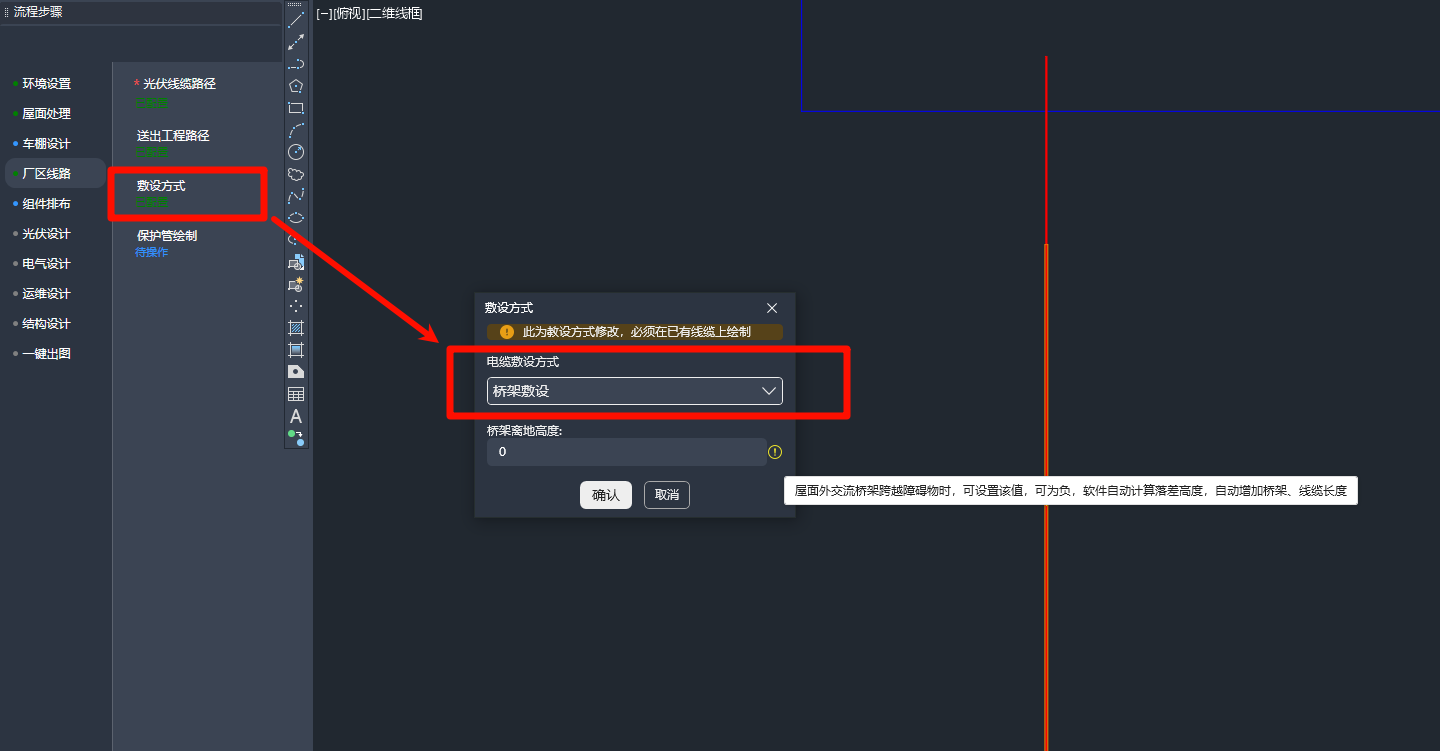
保护管绘制
- 绘保护管为绘制厂区线缆和送出线缆的保护管(即SC150)
- 点击绘保护管按钮,出现光标,绘制相应路径后,系统自动统计保护管长度

组件排布
初步排布
“初步排布”用于用户对所选屋面进行组件初步排布

| 参数名称 | 说明 |
|---|---|
| 容量上限 | 该项目组件的容量上限(单位:MW) |
| 目标排布屋面 | 选择彩钢瓦,自动选择普通彩钢瓦解决方案 (平屋顶、车棚相应说明) |
| 选择屋面 | 选择需要进行初步排布的屋面 |
| 逆变器型号 | 点击下拉框选择该初步排布的逆变器类型,不同电压等级逆变器不可同时选择 |
| 光伏组件型号 | 点击下拉框选择该初步排布的组件类型 |
| 逆变器型号 | 点击下拉框选择该次排布的逆变器类型,不同电压等级逆变器不可同时选择 |
| 排布规则 | 点击选择最大化排布或规整排布 |
| 组件朝向 | 组件朝向平行坡向方向 |
| 组件串线数 | 系统自动根据组件型号、逆变器型号计算最大串联数及输入框的输入范围 |
| 组件最大排数 | 组件排数,可选单排、双排、三排三立柱、三排四立柱 |
| 组件阵列列数 | 单个阵列中组件的列数,范围为1-100之间 |
| 组件倾角 | 组件倾角(单位:°) |
| 阵列列间距 | 阵列之间的间距(单位:mm) |
| 屋面轮廓内缩 | 输入内缩距离,该范围内不排布组件(单位:mm) |
| 组件最低点离地最小 高度 | 组件最低点距离地面的高度(单位:mm) |
| 阴影类型 | 全年:项目设置的经纬度地区每月22日9点至15点整点的全部阴影; 冬至日:项目设置的经纬度地区冬至日当天9点至15点整点的全部阴影 |
| 遮挡比例 | 输入比例, 阴影在组件上的遮挡比例小于该值,则自动放置组件 |
| 恢复默认 | 上面所设置参数恢复软件设置默认值 |
| 应用上次参数 | 初步排布参数设置为上次所设定参数 |
生成容量配置表
“生成容量配置表”用户在该步骤可设置单点并网柜并网容量,并网方式,并自动生成容量分配表,显示各并网点容量及逆变器配置信息
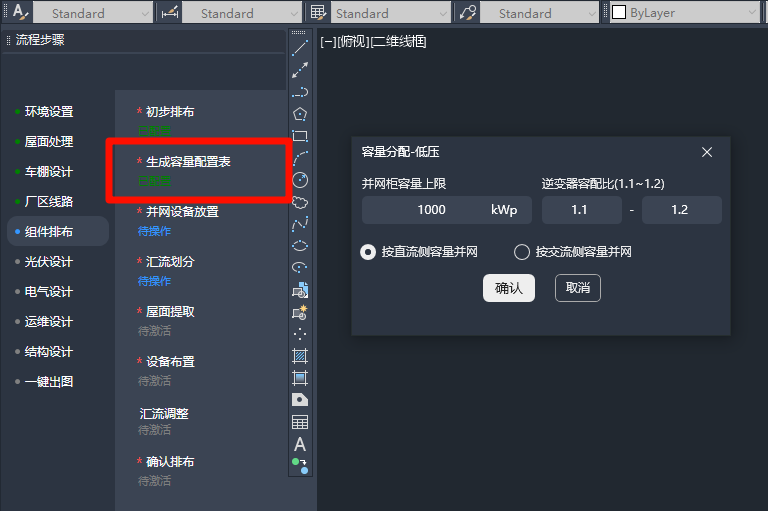
| 参数名称 | 说明 |
|---|---|
| 并网柜容量上限 | 输入单点并网柜的容量上限,单位kWp |
| 逆变器容配比 | 输入可接受的容配比配置范围,默认值为1.1-1.2 |
| 按直流侧容量并网 | 并网点容量按照直流侧容量计算 |
| 按交流侧容量并网 | 并网点容量按照交流侧容量计算,即按照逆变器额定输出功率之和计算 |
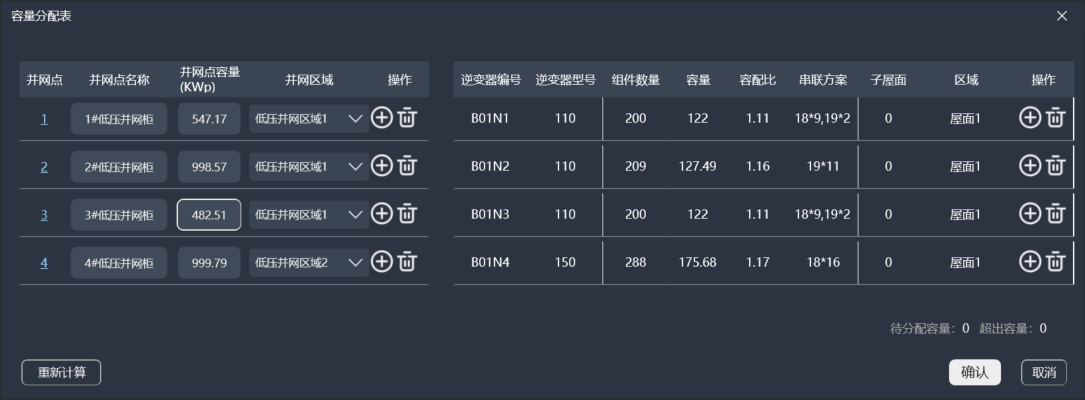
| 参数名称 | 说明 |
|---|---|
| 并网点名称 | 并网点的名字,支持用户自定义,默认按照1#,2#,3#低压并网柜生成 |
| 并网点容量 | 该并网点的接入容量,用户可根据需要修改,不能超过其所设置的单点并网柜容量上限 |
| 并网区域 | 下拉可选择其它并网区域所对应的并网点容量分配信息 |
| 操作 | 新增或删除并网点或逆变器 |
| 重新计算 | 修改完并网点容量或逆变器信息后,点击“重新计算”,按照修改后的信息重新进行容量分配 |
并网设备放置
- 输入并网柜的相应参数,点击放置,在并网区域内放置并网柜
- 根据选中的并网柜数量,点击放置,会自动放置该数量的并网柜
- 放置以后,其位置支持移动,点击并网柜可拖动到目标位置
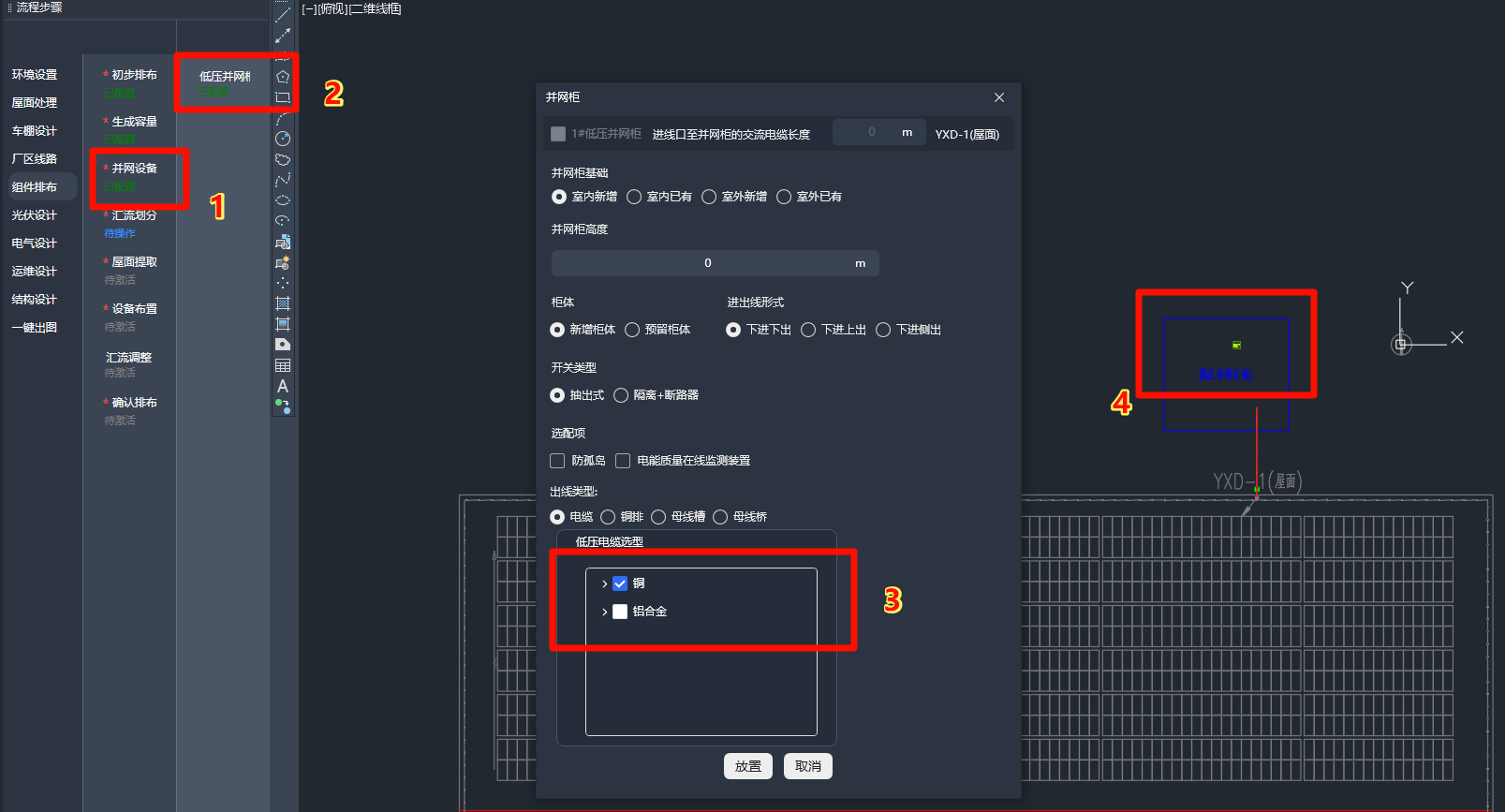
| 参数名称 | 说明 |
|---|---|
| 并网柜 | 选择并网柜,输入并网区域进线口至并网柜的交流电缆长度,单位:m |
| 并网柜基础 | 室内新增:室内新建并网柜基础; 室内已有:室内已有基础,无需新建; 室外新增:室外新建并网柜基础; 室外已有:室外已有基础,无需新建 |
| 并网柜高度 | 并网柜相对地面的离地高度,如并网柜在一层,则高度为0m(单位:m) |
| 柜体及柜体CT | 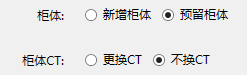 新增柜体:并网柜的柜体需要新增 预留柜体:并网柜的柜体无需新增 注意: 如选择预留柜体,则需要选择是否更换CT(电流互感器) |
| 送出线形式 | 交流线缆接入并网柜的接入方式选择,包含下进下出、下进下出、下进侧出三种类型 |
| 开关类型 | 并网柜开关类型的选择,分为抽出式、隔离+断路器式 |
| 防孤岛 | 并网柜是否安装“防孤岛” |
| 电能质量在线监测装置 | 并网柜是否安装“电能质量在线监测装置” |
| 出线类型 | 并网柜送出线缆的出线类型,包含电缆、铜排、母线槽、母线桥四种类型 注意: 选择出线类型为电缆时,需要选择电缆类型,且支持电缆类型多选 |
汇流划分
- 汇流划分为并网柜分区和逆变器划分,将各个组件分配至相应并网柜,并将并网柜下的组件分配至逆变器,回显最终分配结果
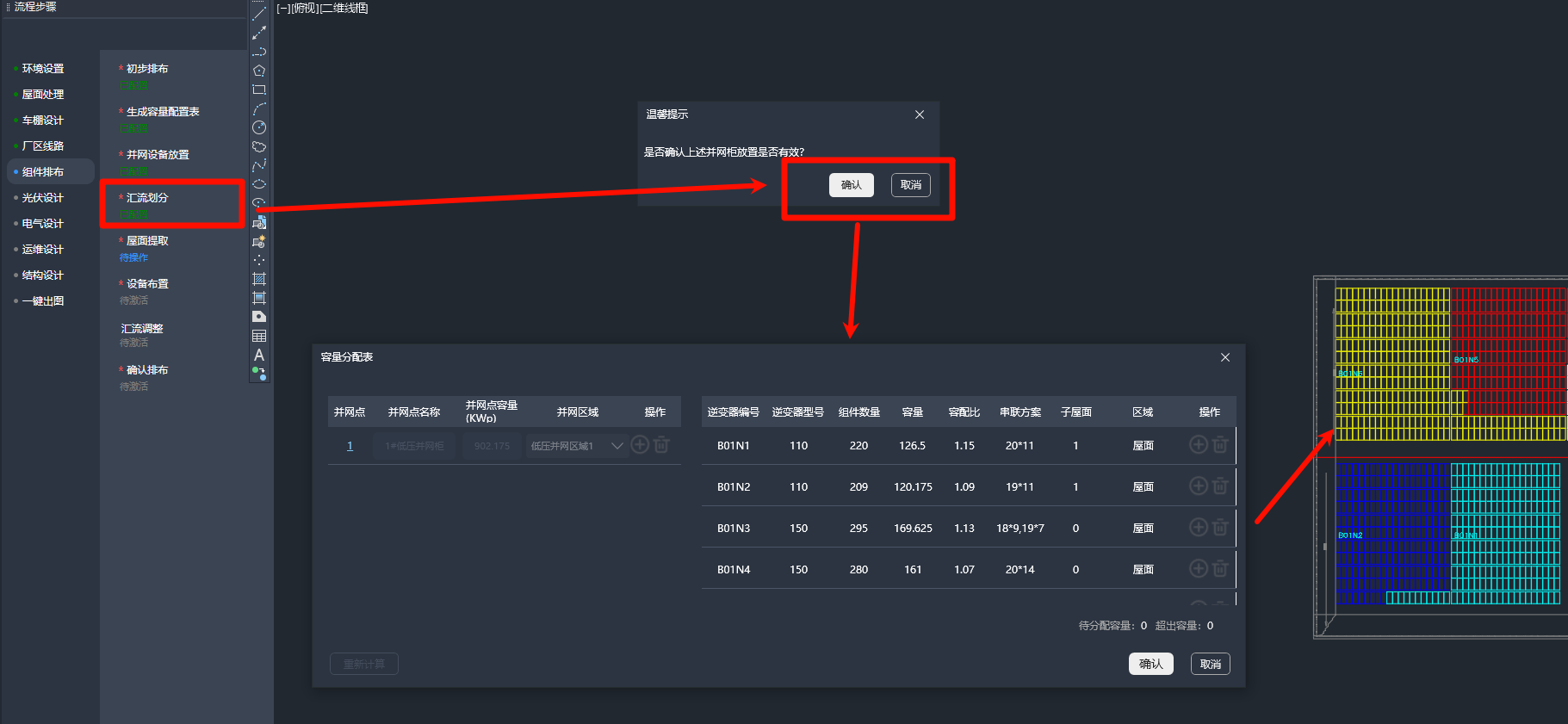
屋面提取
- 屋面提取用于将总平图上标识的全部屋顶视角摆正,便于用户操作后续步骤
- 点击屋面提取按钮,出现光标,在画布空白处进行摆正,防止提取屋面与总平图重叠
- 屋面提取后,增加或删除屋顶,需要删除提取的屋面后再次提取
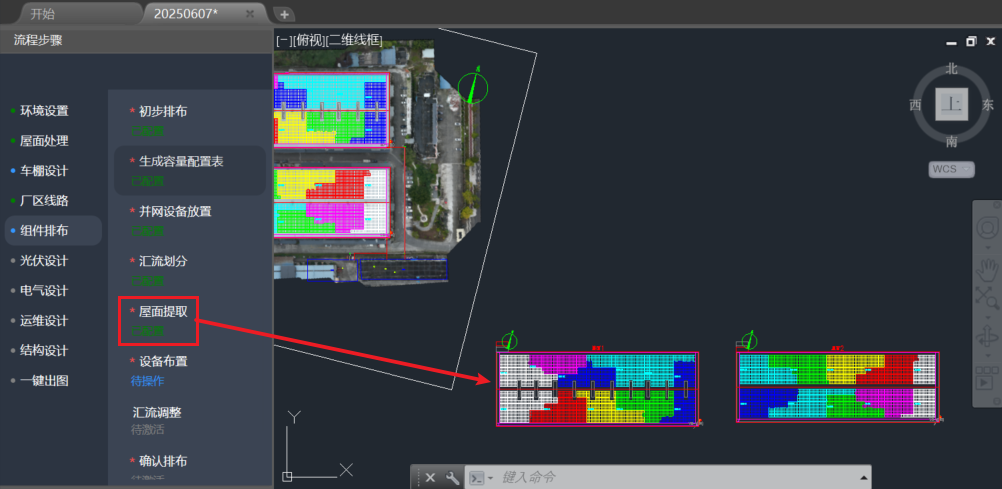
设备布置
- 设备布置为系统自动计算合适的逆变器、交流桥架位置
- 设备布置包含彩钢瓦、平屋顶、车棚三类,彩钢瓦和车棚见相应说明
- 逆变器、交流桥架位置支持移动,可点击拖动对应设备移动到目标位置,不支持跨屋面移动
- 逆变器阴影范围内的组件及被交流桥架干涉的组件支持删除,点击选中即可删除,或者通过移动设备位置避免干涉
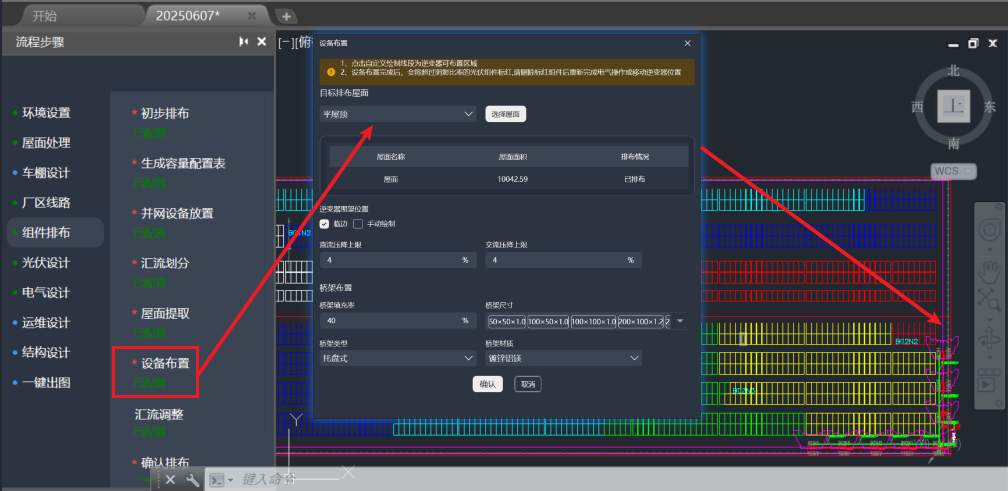
| 参数名称 | 说明 |
|---|---|
| 目标排布屋面 | 选择平屋顶,自动选择普通平屋顶解决方案 (彩钢瓦、车棚相应说明) |
| 逆变器期望位置 | 选择逆变器布置区域,选择临边或者手动绘制,系统将根据选择自动放置逆变器位置 临边:屋面轮廓一周 手动绘制:用户需点击画线,绘制放置路径 |
| 直流压降上限 | 直流线缆的压降上限,支持输入最多两位小数(单位%) |
| 交流压降上限 | 交流线缆的压降上限,支持输入最多两位小数(单位%) |
| 桥架填充率 | 电缆在桥架中的最大填充率(单位:%) |
| 桥架尺寸 | 选择可以使用的桥架尺寸 |
| 桥架类型 | 交流桥架首选的类型:托盘式、梯式、槽式 |
| 桥架材质 | 交流桥架的材质选择:镀锌铝镁、热浸锌钢、铝合金 |
汇流调整
- 汇流调整对系统自动汇流划分的结果进行手动微调
如无调整需求,该步骤可跳过- 点击汇流调整按钮,出现方块光标,手动框选需要修改归属的组件,回车弹出调整归属框
- 选取的组件必须在同一个逆变器下,即同一颜色的组件
- 下拉框选择需要归属的逆变器,点击确定,组件重新归属新的并网柜
- 弹框中实时展示组件重新归属后的逆变器容量、组件块数、容配比
- 可以勾选“同步全部分区结果到总平图”将组件同步到总平图查看
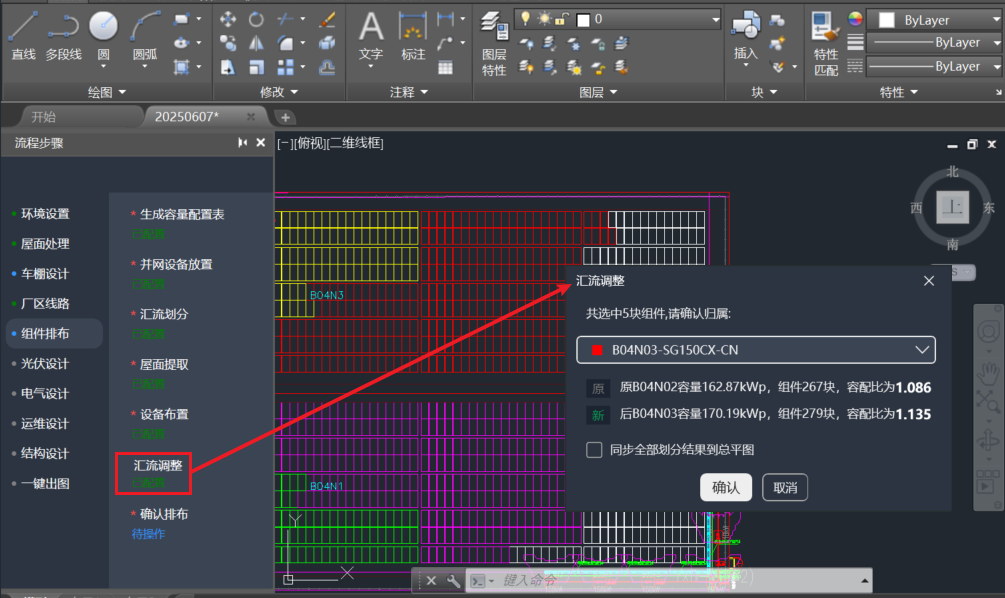
确认排布
- 确认设备布置时的逆变器、交流桥架、运维通道的位置及汇流调整结果,按照上述调整结果生成最终组件排布
- 回显最终确认排布后的容量分配和汇流划分信息,确认后,按照该容量分配和汇流划分信息生成最终的组件排布
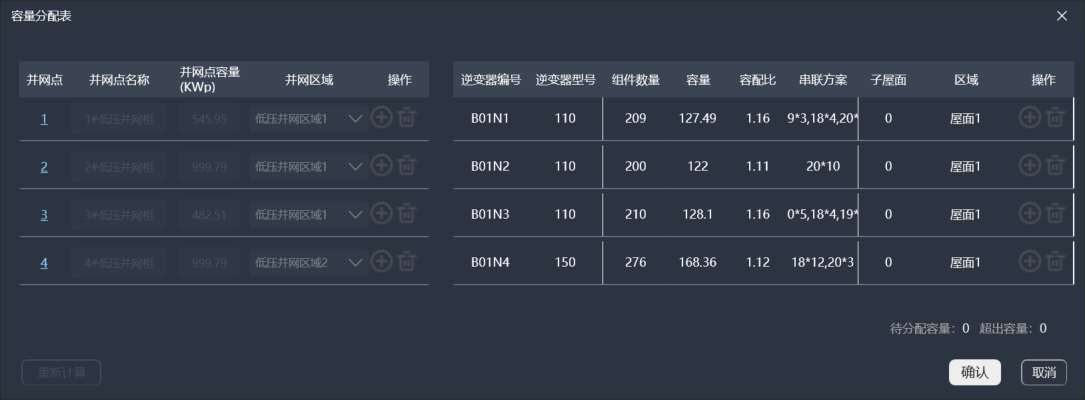
光伏设计
自动串线
- 点击自动串线,系统调用算法自动进行串线,并自动给组串进行编号
- 通过不同串线颜色和组串编号颜色区分逆变器区域,同种颜色组串代表属于同一个逆变器
- 自动计算结果满足每个逆变器下组件串联数满足[N-2,N],其中N为组件最大串联数
- 允许单个逆变器内降低最大串联数进行串线
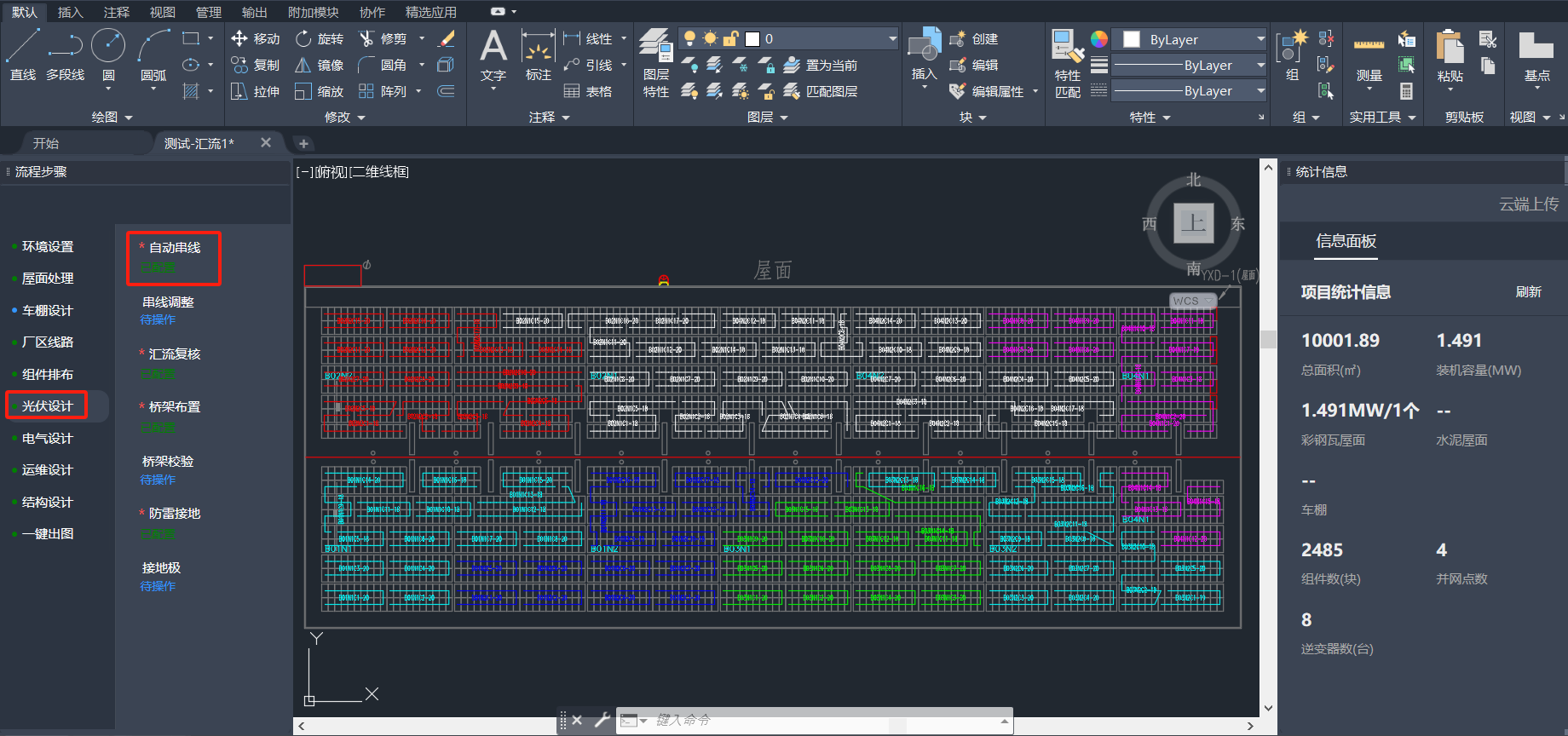
串线调整
串线调整为人工调整自动串线,分为
自选组件和自选区域两种如无调整需求,该步骤可跳过自选组件:在组件上绘制串线路径,各个拐点必须点击绘制的线自动变为
该逆变器分区对应颜色则串线成功串线调整仅允许在单个逆变器区域内进行调整,不允许不同逆变器区域间相互串线
自选区域:可实现对单个逆变器区域内的组件重新进行串线,可在C串+S串+一字串和S串+一字串之间切换串线方式,选择更符合设计要求的串线方式下图中1号为C串线,2号为S串线,3号为一串线
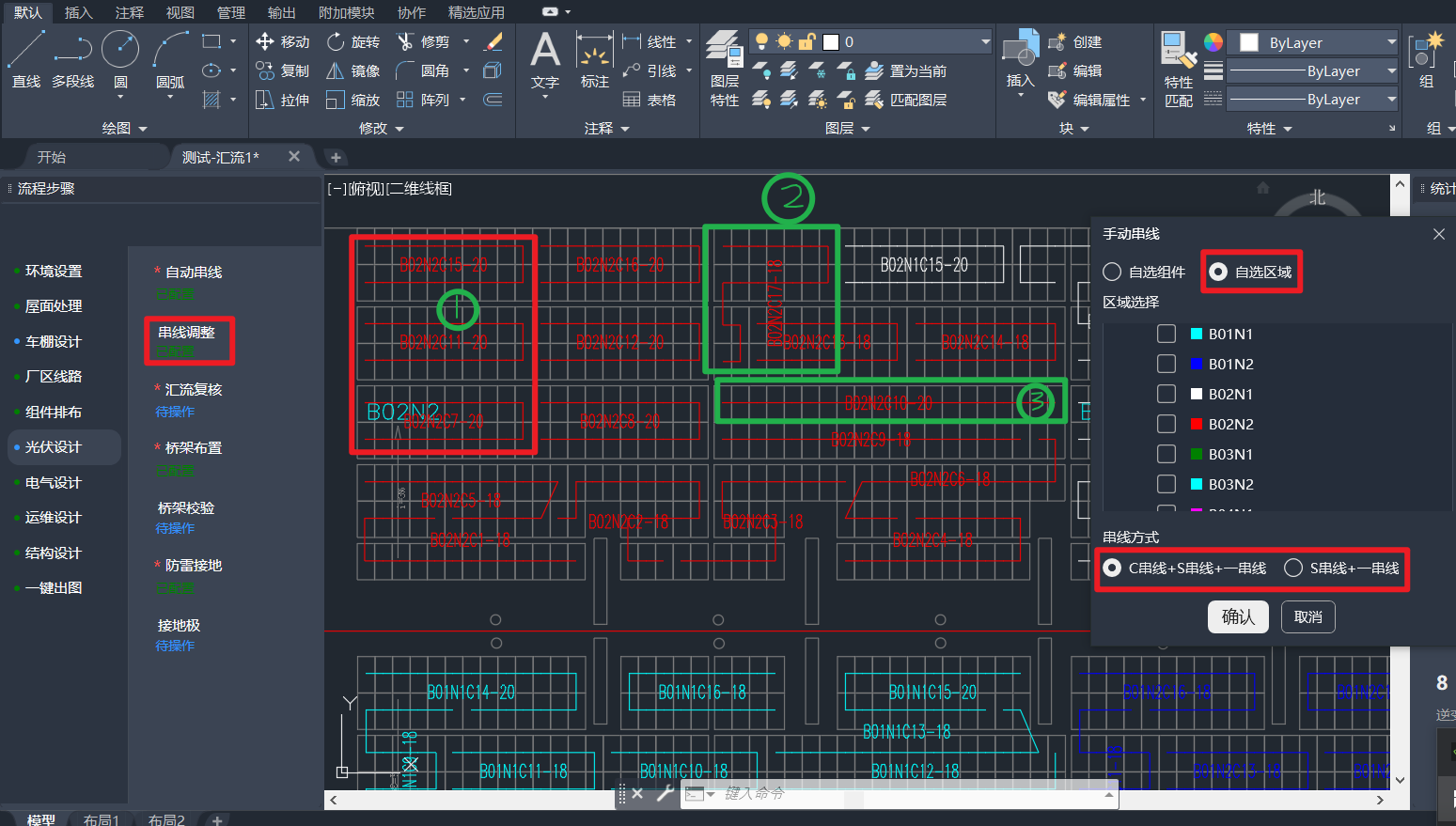
汇流复核
- 汇流复核为将串线的最终结果重新编号,计算串线调整后mppt是否满足汇流划分各种约束条件
- 点击汇流复核,系统自动对全部屋顶进行汇流复核
- 汇流复核将会同时删除总平图及摆正图内的未串线组件
- 串线编号中的含义:B01N1M1-C1-20表示一号并网柜、一号逆变器、一号MPPT、一号串为20个组件一串
- 复核结束展示复核结果的弹框,弹框中内容分别表示:
| 序号 | 参数名称 | 说明 |
|---|---|---|
| 1 | 并网点名称 | 展示各个并网柜的名称,用户点击名称,右侧展示并网柜下的逆变器信息 |
| 2 | 屋顶名称 | 展示并网柜关联的屋顶名称 |
| 3 | 装机容量 | 展示该屋顶下,该并网柜下的组件容量(单位kW) |
| 4 | 逆变器名称 | 此并网柜下逆变器的名称 |
| 5 | 屋顶名称 | 展示该逆变器所在屋顶名称 |
| 6 | 逆变器类型 | 系统调用算法匹配合适的逆变器类型 |
| 7 | 装机容量 | 该逆变器下分配的组件容量(单位kW) |
| 8 | 容配比 | 该逆变器的实际容配比 |
| 9 | mppt个数 | 展示该逆变器使用的mmpt个数 |
| 10 | 串并联组合 | 展示该逆变器下不同数量串线的个数 |
| 10 | 组件型号 | 展示该逆变器下的组件型号 |
桥架布置
- 桥架布置分为手动布置和自动布置
- 桥架布置参数如下:
| 参数名称 | 说明 |
|---|---|
| 桥架填充率 | 电缆在桥架中的最大填充率(单位:%) |
| 桥架尺寸 | 选择可以使用的桥架尺寸 |
| 桥架类型 | 交流桥架首选的类型:托盘式、梯式、槽式 |
| 桥架材质 | 交直流桥架的材质选择:镀锌铝镁、热浸锌钢、铝合金 |
| 绘制方式 | 自动绘制、手动绘制两个选项 |
- 桥架类型和桥架材质在设备布置中已进行选择,在桥架布置中仅展示用户选择结果;
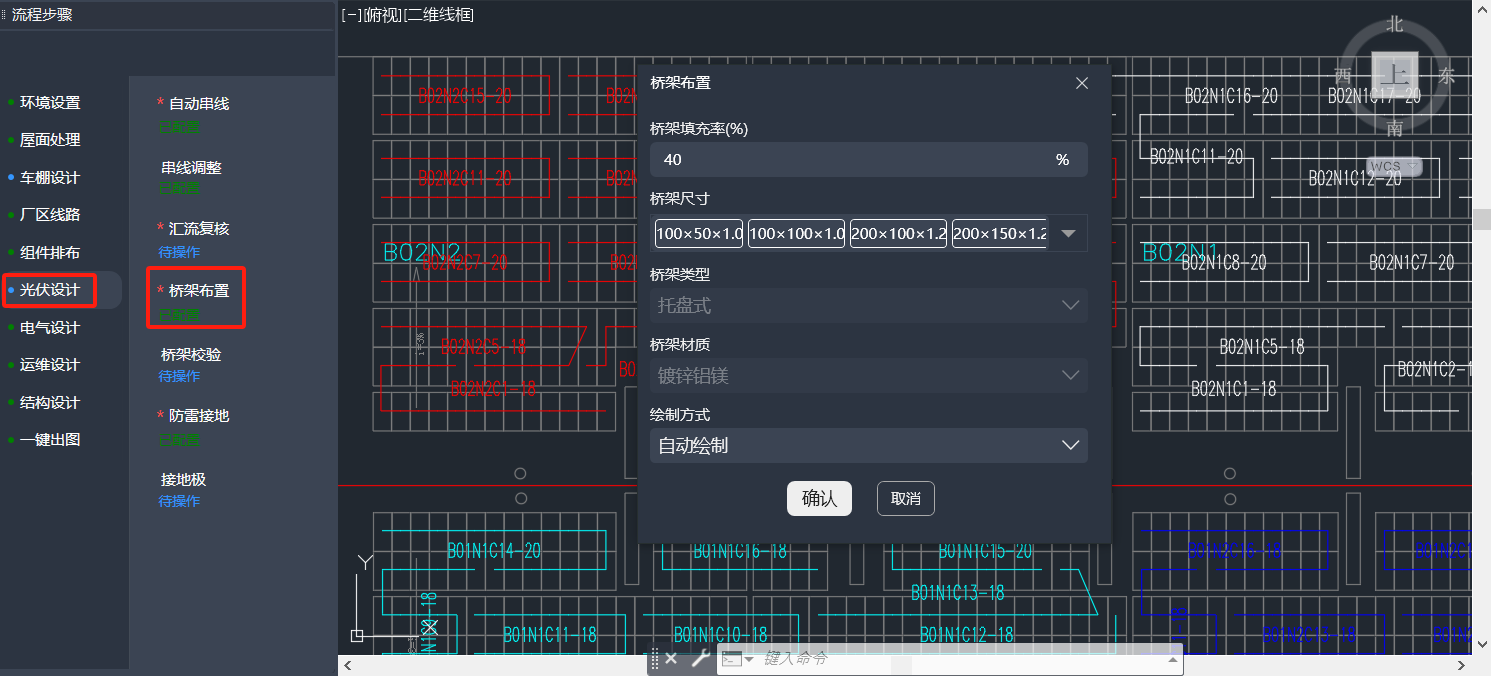
自动布置,点击确定,系统自动绘制直流桥架路径,自动对桥架型号选型手动布置,下拉框选择手动布置,点击确定,手动绘制直流桥架,路径需连接逆变器和对应汇流区- 手动布置效果如下图所示:
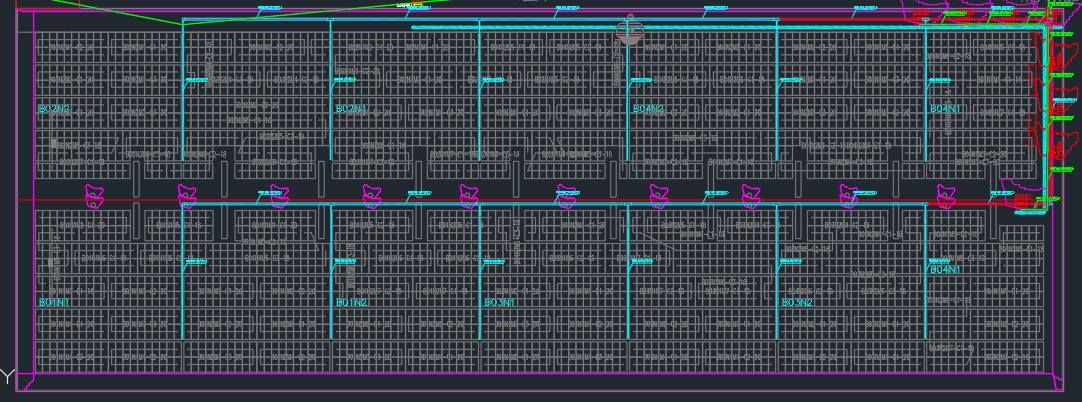
桥架校验
- 桥架校验用于校验手动绘制的直流桥架路径,以及桥架的规格型号,计算线缆型号及压降
- 点击桥架校验后,框选需要校验的屋顶,系统自动对该屋顶进行校验
未进行手动桥架的步骤,该步骤可跳过

防雷接地
- 点击防雷接地按钮,系统自动绘制防雷接地结果
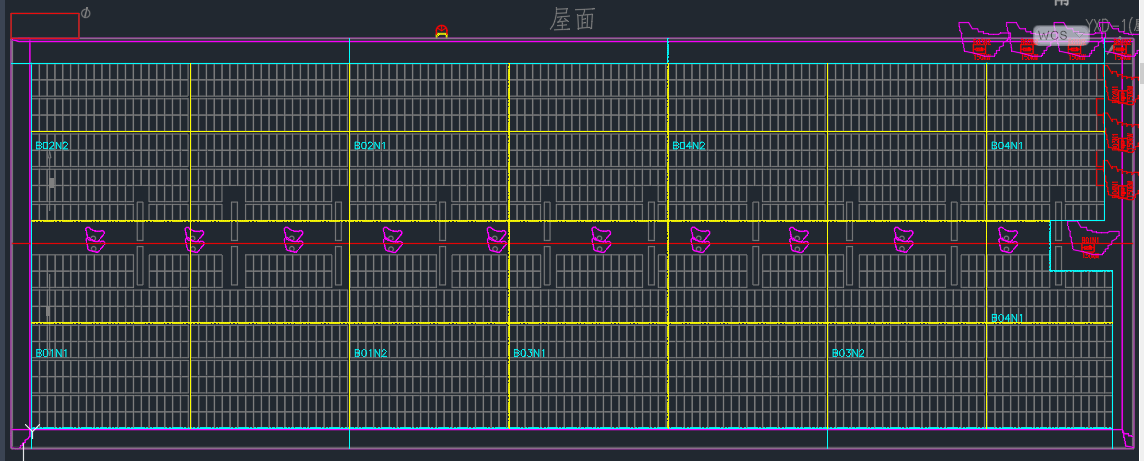
接地极
- 点击接地极按钮,在屋顶轮廓上放置接地极
- 车棚上不可放置
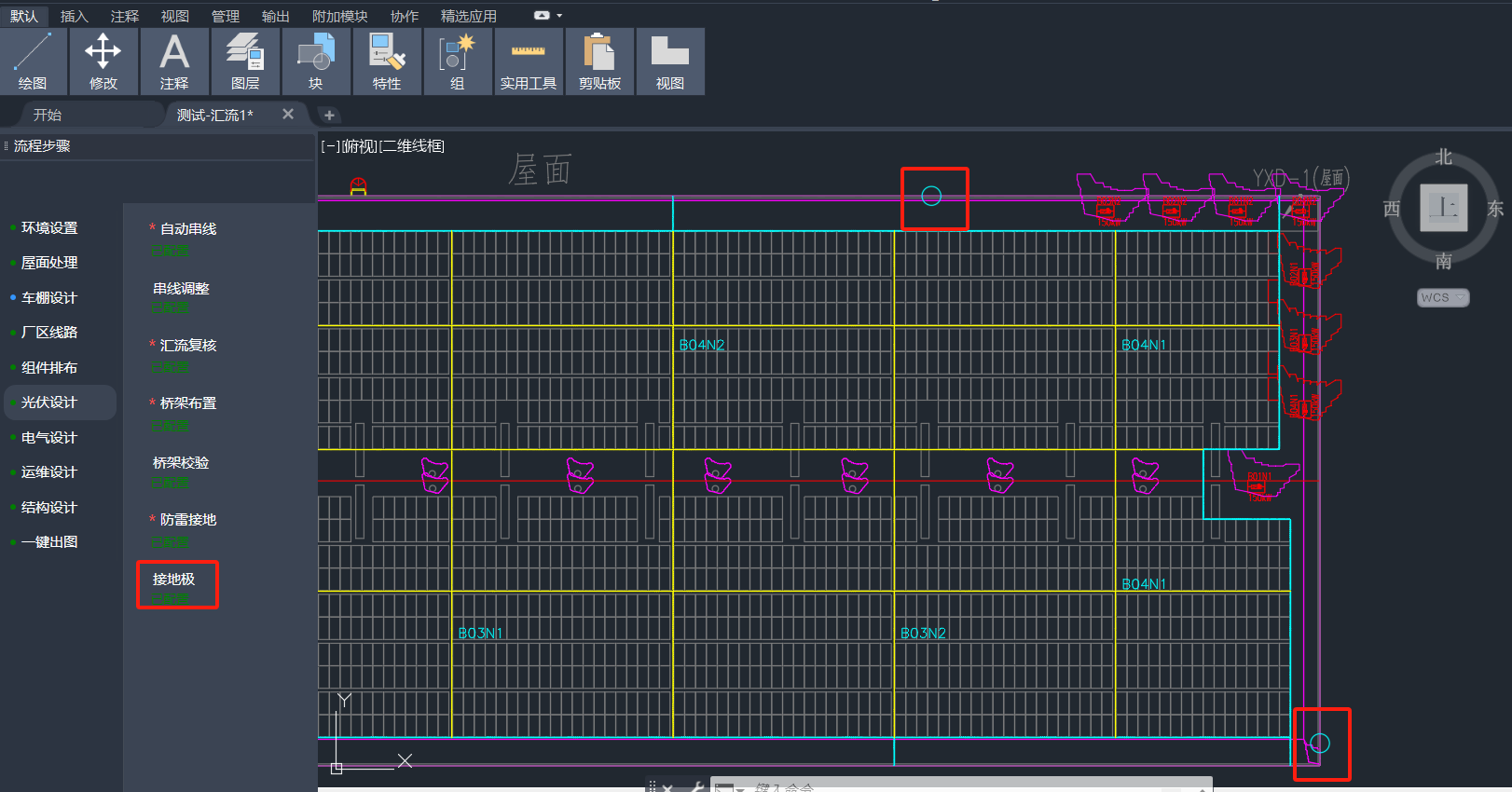
电气设计
环境检测仪
- 点击环境监测仪,放置在总平图的彩钢瓦屋顶上,一个项目仅支持一个环境监测仪
- 环境监测仪分为十要素和六要素两种
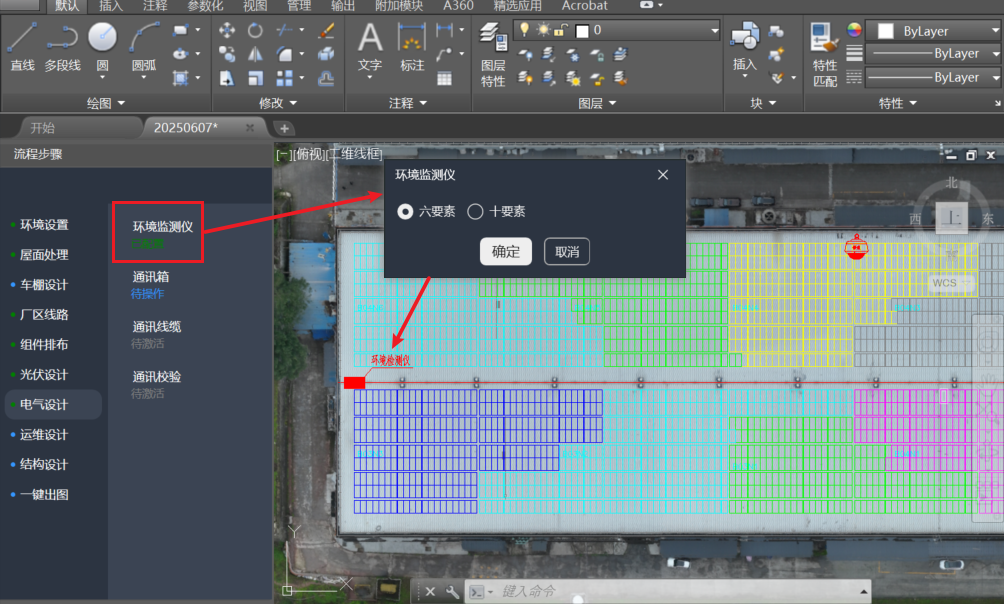
通讯箱
- 通讯箱用于逆变器和环境监测仪之间的通讯
- 通讯箱需要放置在总平图后,再进行通讯连线
- 通讯箱按照顺序编号
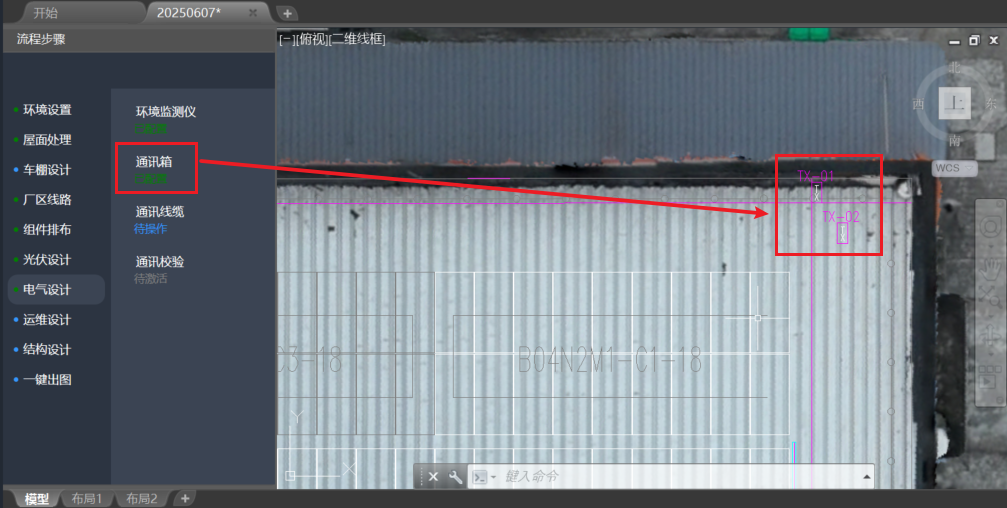
通讯线缆
- 通讯线缆用于连接环境监测仪、通讯线缆
- 注意绘制时打开正交以及全部对象捕捉功能
- 通讯设备在屋顶下时,需要连接屋顶的引下点与通讯设备,如下图
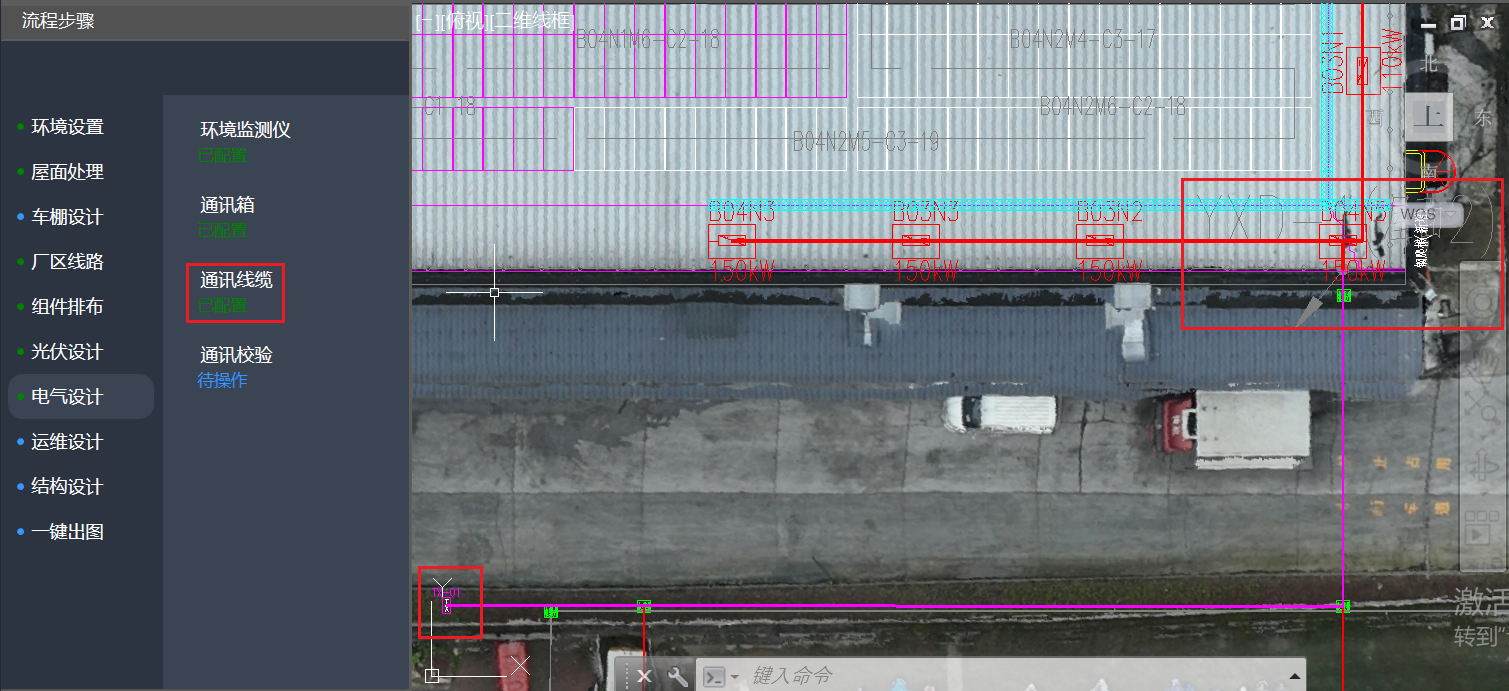
- 通讯设备在屋顶上时,通讯设备需要连接交流线缆路径(即图中红色的线缆路径),如下图
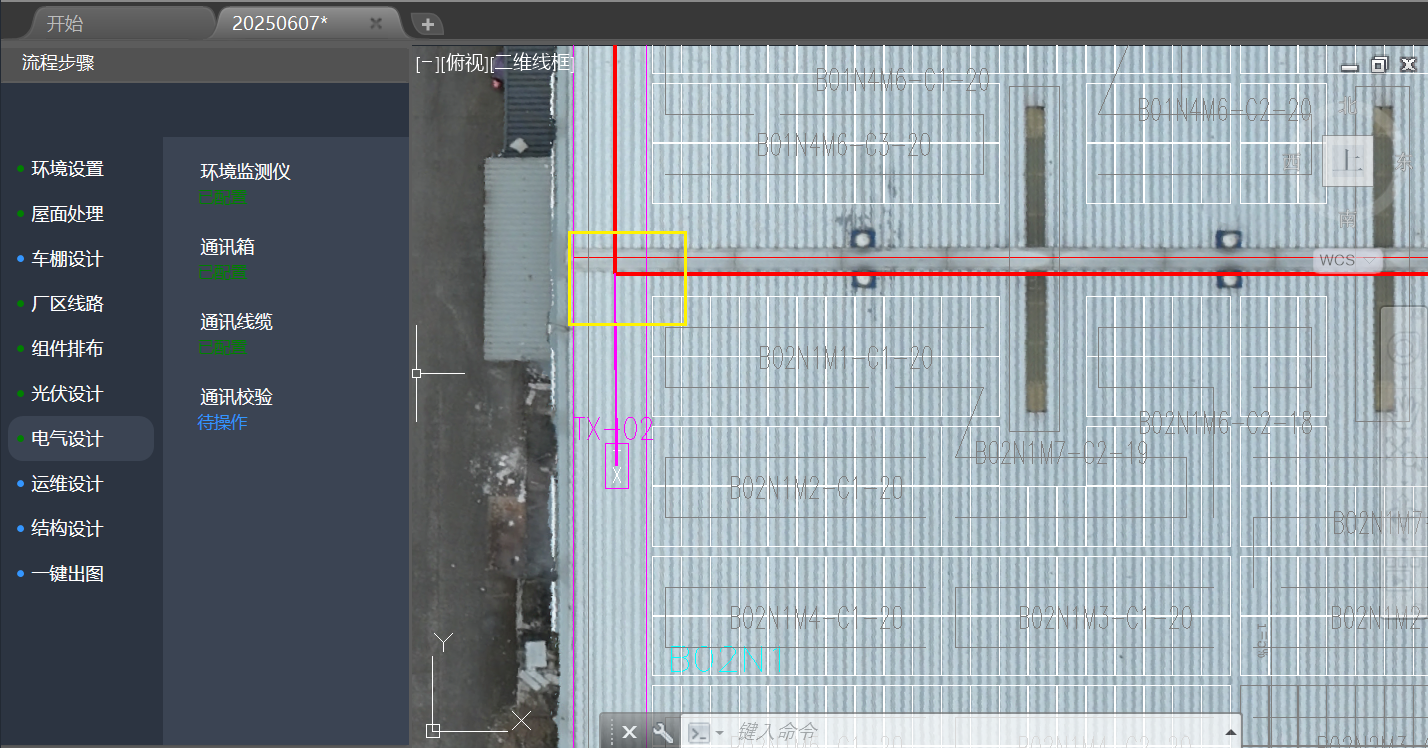
- 环境监测仪连接有两种方案:环境监测仪连接通讯设备;环境监测仪连接交流线缆路径(即图中红色的线缆路径)
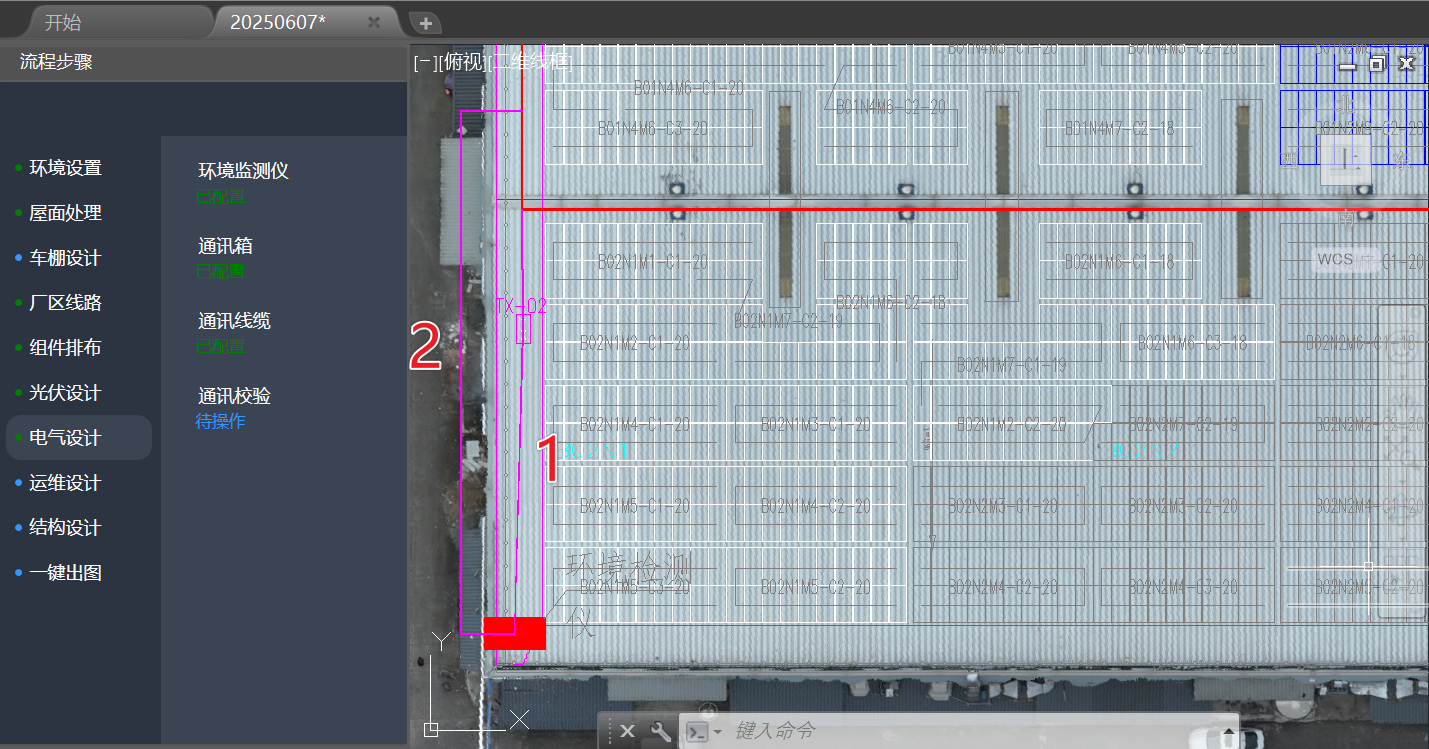
通讯校验
- 点击通讯校验,系统根据用户绘制的链接路径,自动计算通信设备的通讯路径、长度、拓扑关系
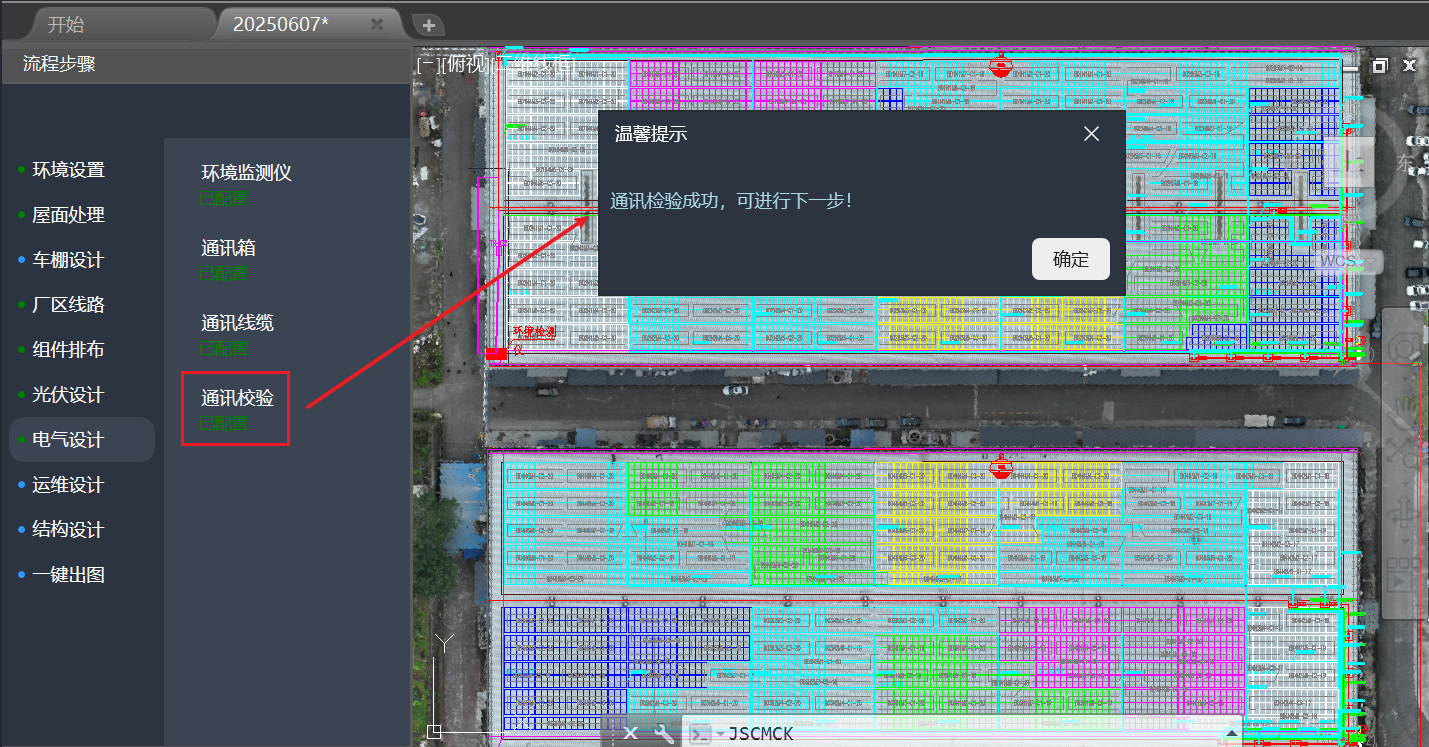
运维设施
水清洗设计
- 水清洗设计为屋顶的清洗单元的设计,包括水泵扬程、水管路径、喷头布置等,软件均内置寻优算法,给出最优设计结果,输出水工图纸与清单
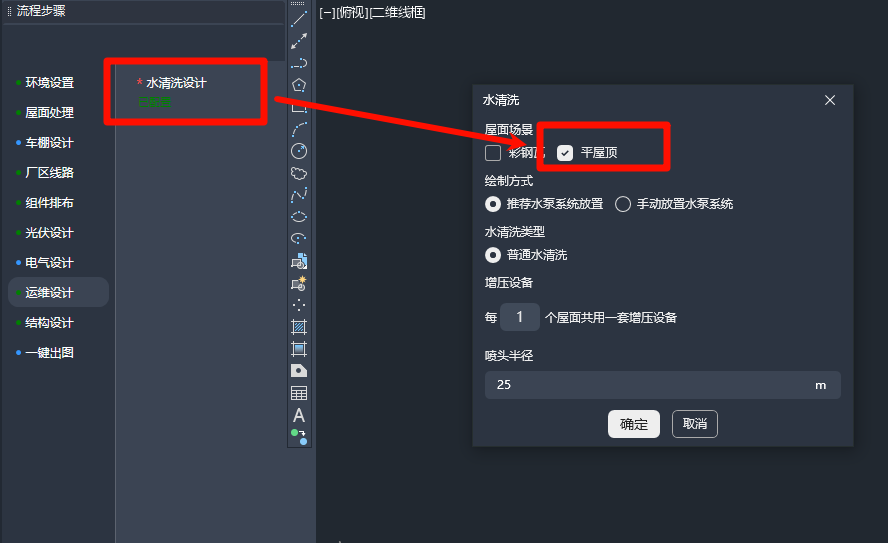
- 水清洗弹框参数释义如下:
| 参数名称 | 说明 |
|---|---|
| 屋面场景 | 选择彩钢瓦 |
| 绘制方式 | 推荐水泵系统放置:系统自动在左下角放置水管上墙点 手动放置水泵系统:用户手动点击屋面轮廓线,标识水管上墙点 上墙点位置影响水管与喷头的生成路径 |
| 水清洗类型 | 选择普通水清洗 |
| 增压设备 | 水泵为移动式水泵,多个屋面可共用一台水泵,可根据现场实际情况进行输入 |
| 喷头半径 | 单个喷头喷洒的水清洗覆盖半径 |
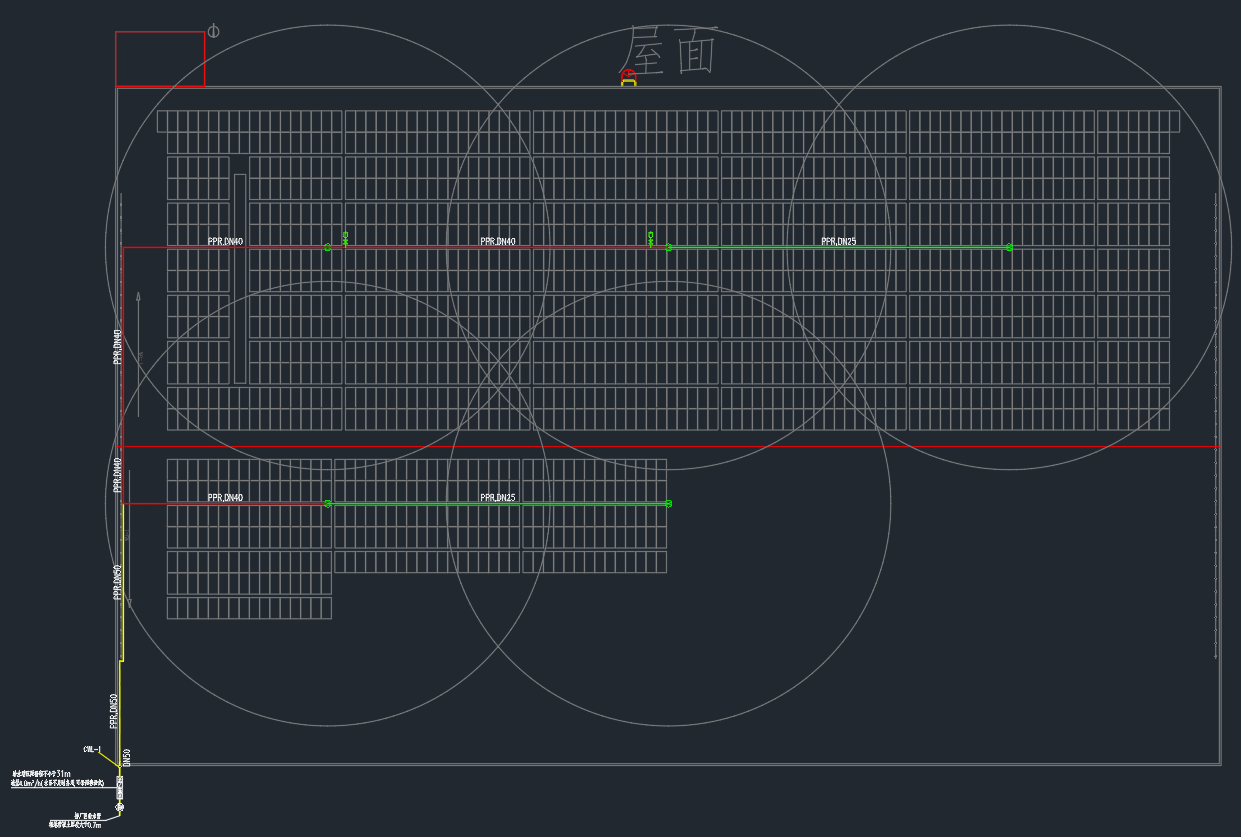
结构设计
支架设计
点击支架设计,屋面类型选择平屋顶,选择屋面后进行支架结构设计
支架设计需要调取组件排布时填写的支架倾角、组件最低点离地高度等参数,输入支架尺寸、支墩规格等参数后,软件自动生成与输入参数一致的支架详图、支墩布置图、檩条布置图
平屋顶支架设计主要构件包括立柱、斜梁、檩条、斜撑、背撑、支墩,其中立柱等构件采用U型钢,材质可选择Q235B/Q355B,支墩采用C25等级混凝土
软件内置分跨算法、背撑布置算法、扣除支架布置算法,从结构工程师角度出发,保证支架设计的合理性和安全性
弹框参数如下:
| 参数名称 | 说明 |
|---|---|
| 支架最大跨距 | 两榀支架之间的最大跨距,通常为2000mm,支架优先以输入的最大跨距进行布置 |
| 悬挑值 | 檩条伸出边榀支架的最大距离,考虑支架安全性与合理性,通常为500mm |
| 斜梁与首立柱间距 | 用于确定首立柱位置,首立柱高度根据首立柱位置不同自动计算高度 |
| 支墩间距 | 一榀支架下相邻支墩之间的距离,以单排为例,立柱、支墩设置在檩条下方能使斜梁受力更小、成本降低 |
| 檩条端距 | 檩条距离斜梁两端的距离,通常为150mm,檩条安装距离默认1400mm,修改檩条端距将影响斜梁的长度 |
| 斜撑与立柱距离 | 一榀支架中斜撑上端点与下端点所在立柱之间的距离 |
| 斜撑距离基础高度 | 一榀支架中斜撑下端点与所在立柱支墩之间的垂直距离 |
| 立柱截面 | 从可选列表中选择一种材料规格 |
| 斜梁截面 | 从可选列表中选择一种材料规格 |
| 檩条截面 | 从可选列表中选择一种材料规格 |
| 斜撑截面 | 从可选列表中选择一种材料规格 |
| 截面材料 | 可下拉选择Q235B或Q355B |
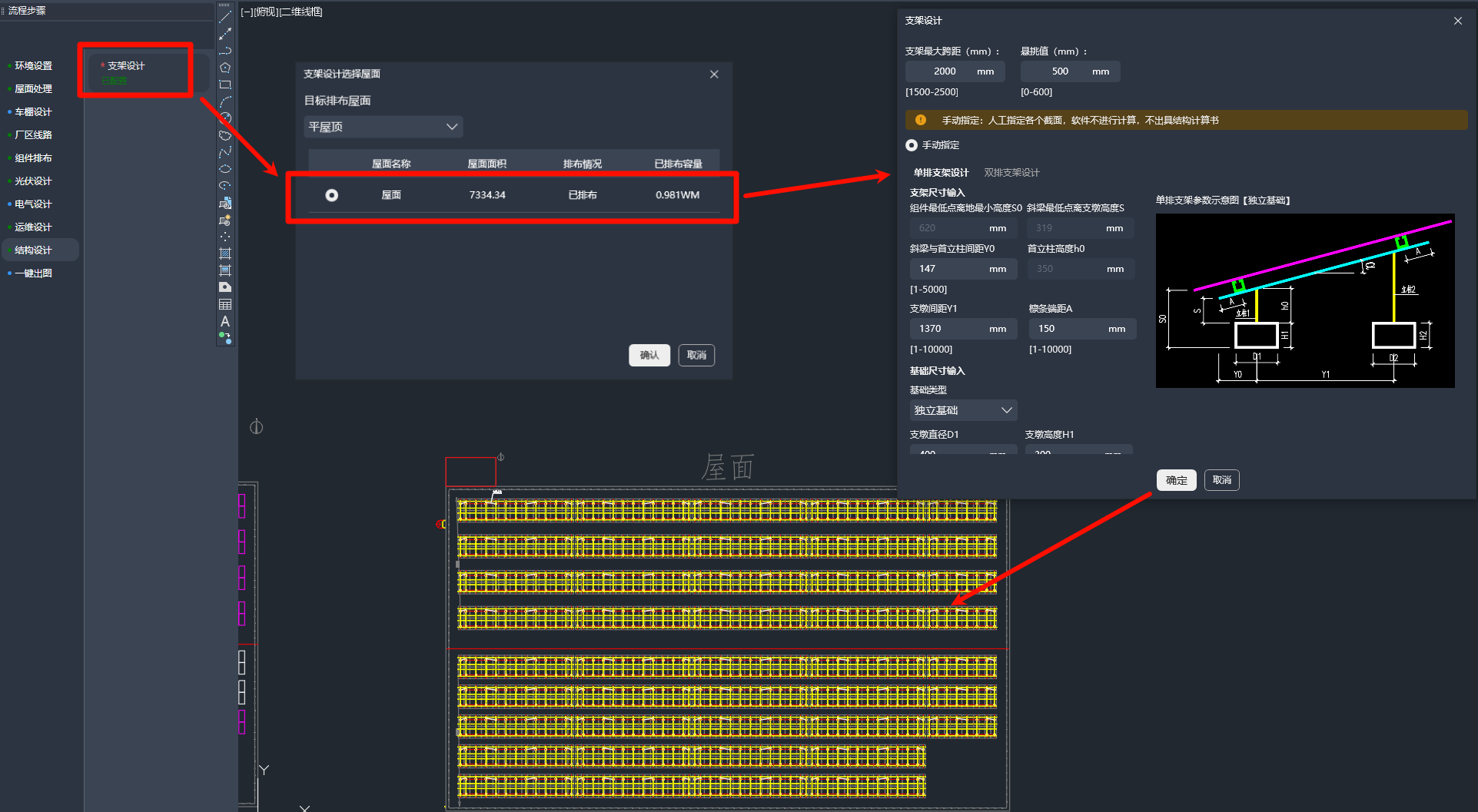
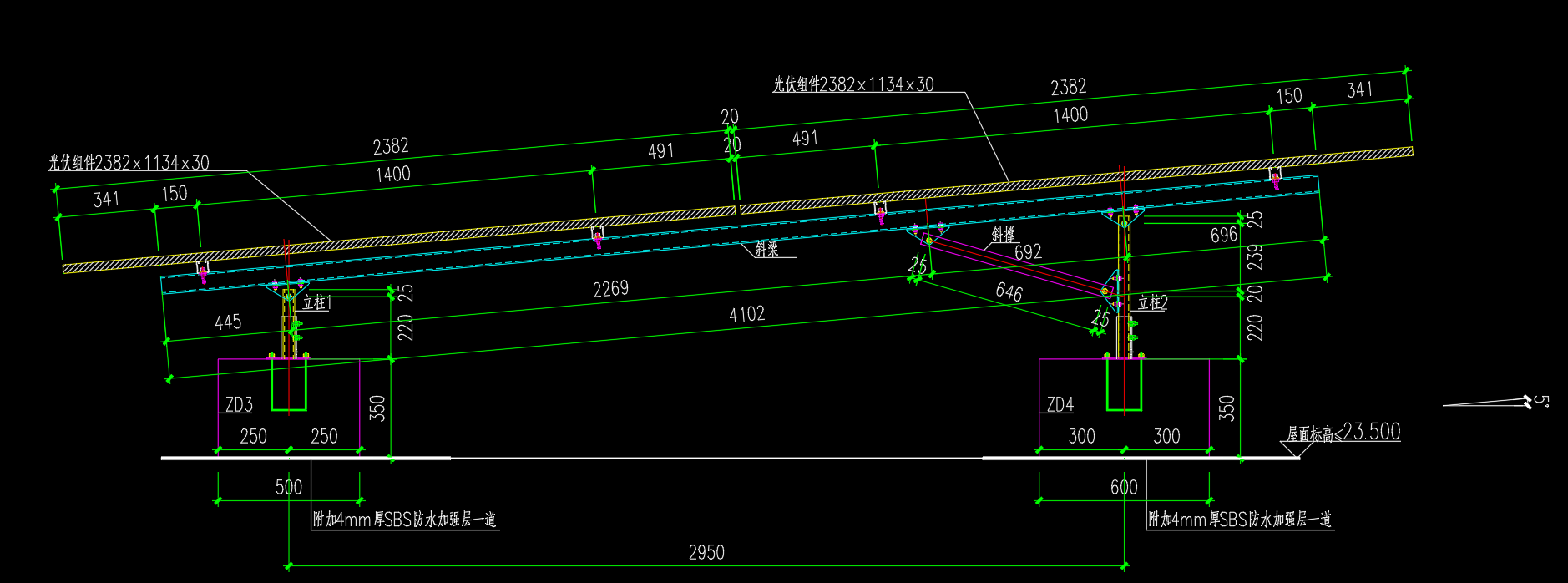
一键出图
- 点击“一键出图”后弹出对话框,勾选需要出具的内容,也可以“一键全选”,软件根据勾选内容自动生成相应文件,无法生成的会进行弹窗提醒。生成完后,弹出成果所在的文件夹。
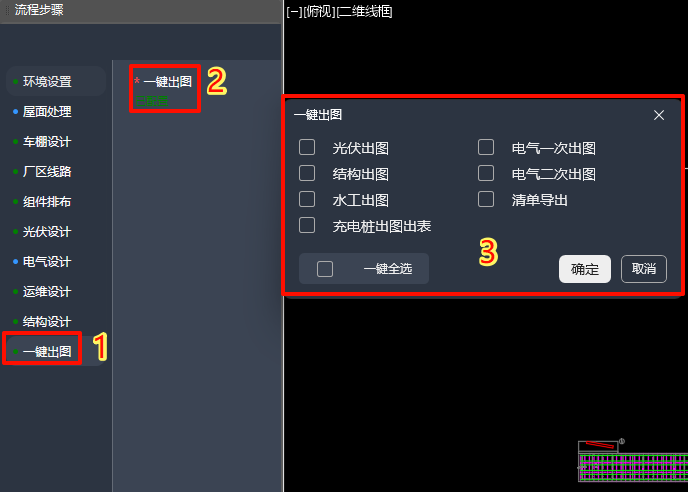
光伏出图
- 光伏出图包含:光伏设计总说明、发电单元系统原理图、组件排布图、组件串线图、桥架布置图、总平面图、MPPT接入表格布置图
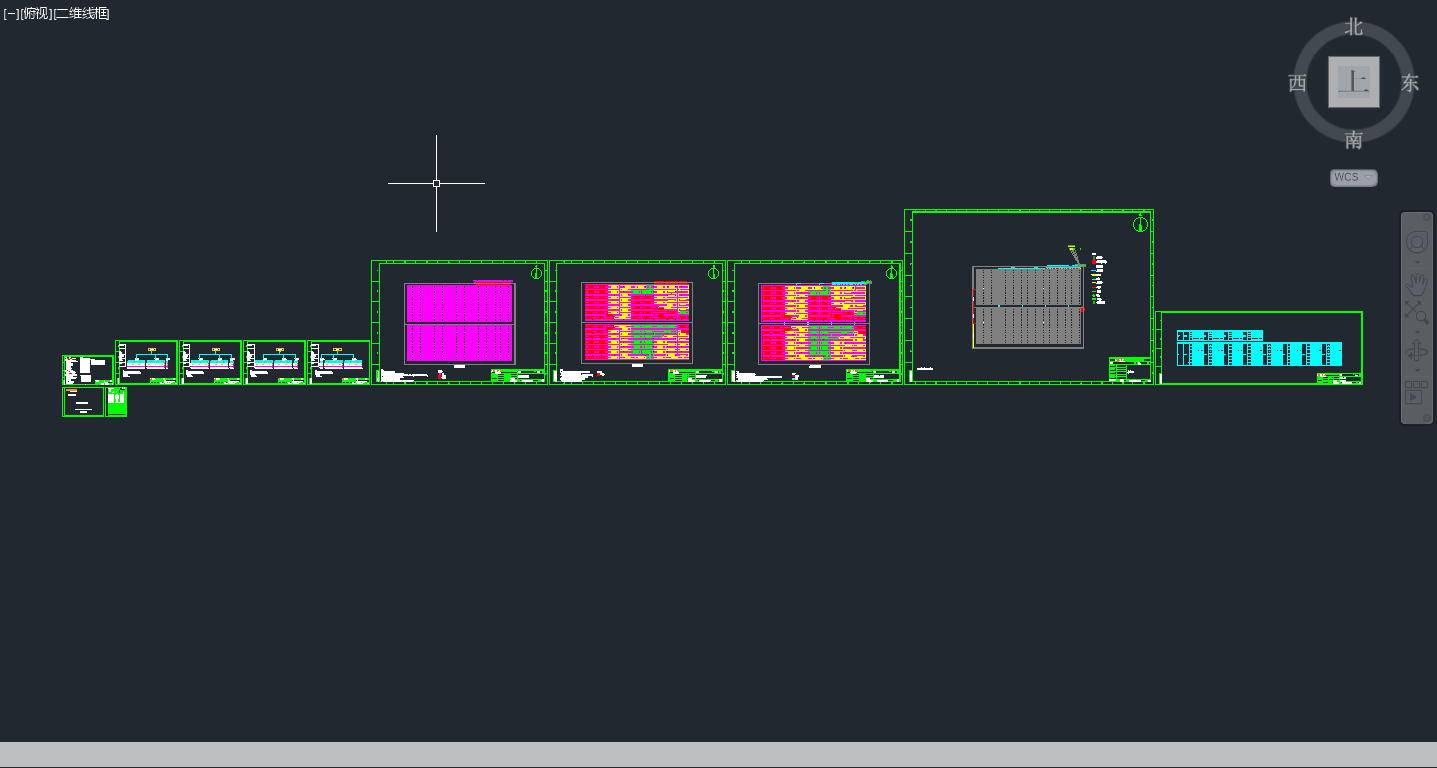
电气一次出图
- 电气一次出图包含:电气专业总的部分卷册、电缆敷设卷册、防雷接地卷册
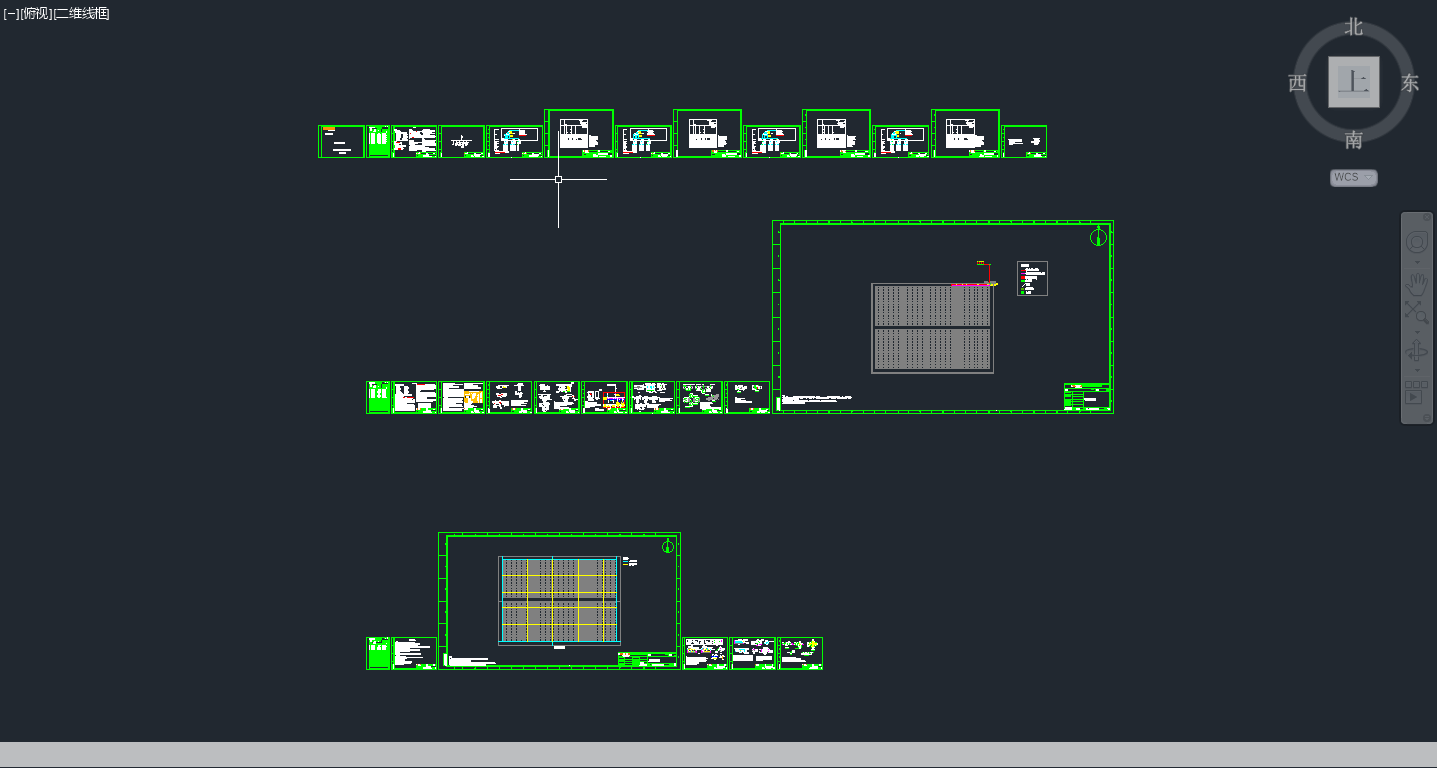
电气二次出图
- 电气二次出图包含:电气专业视频监控监测、设备通讯卷册
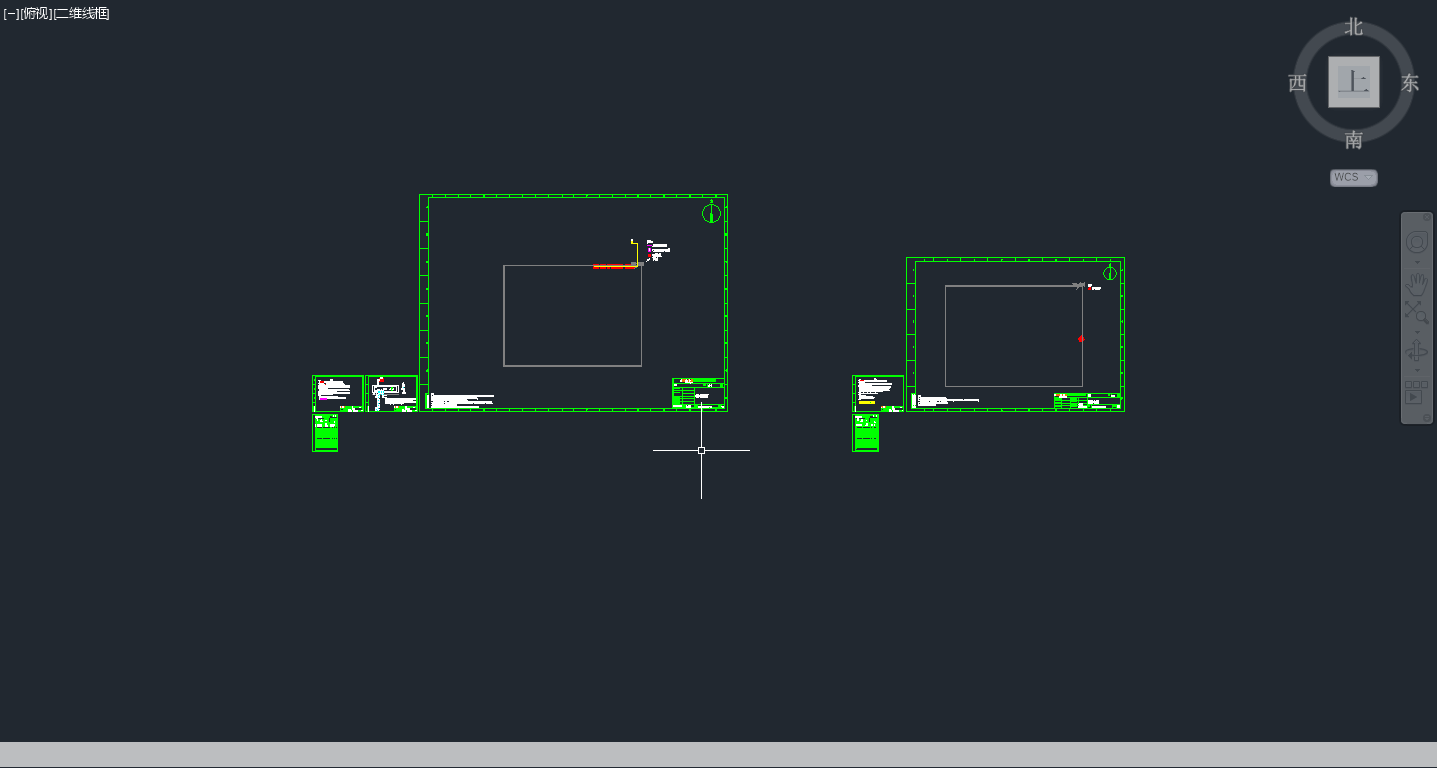
结构出图
- 结构出图包含:平屋顶常规支架施工设计总说明、屋面柱脚平面图、屋面檩条平面布置图、支架安装详图、包含支架,逆变器,以及各个大样图
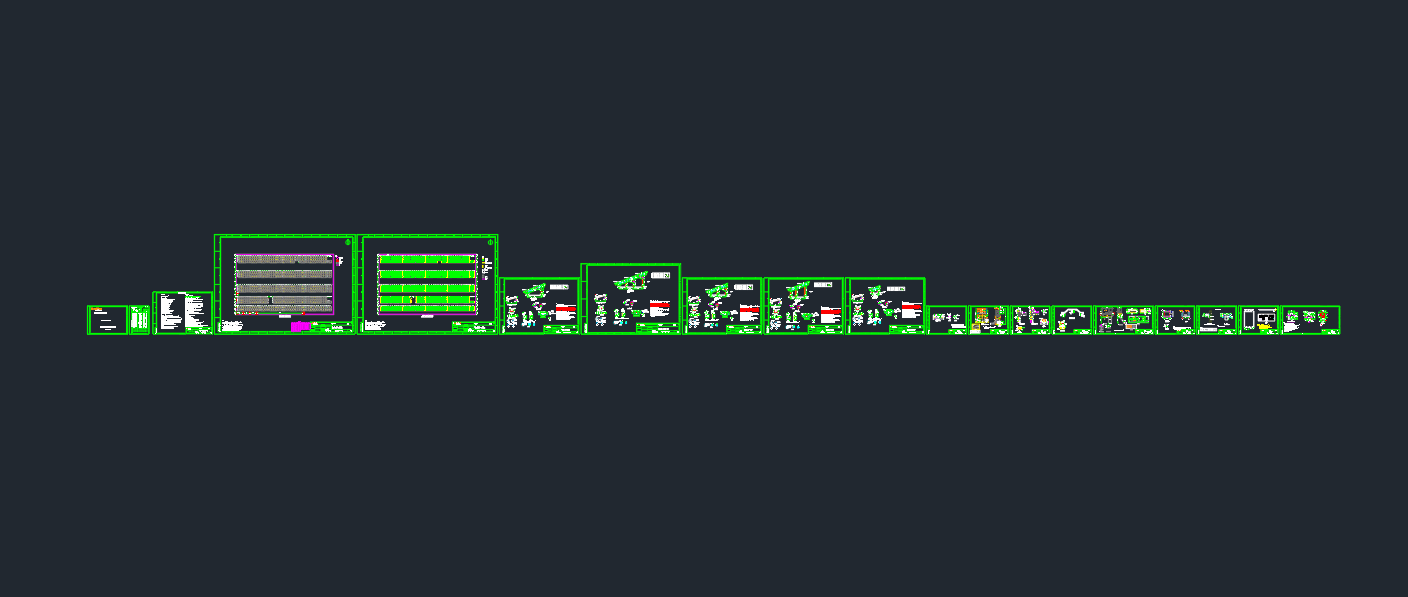
水工出图
- 水工出图包含:土建专业普通水清洗卷册,包含各个节点做法图、安装图
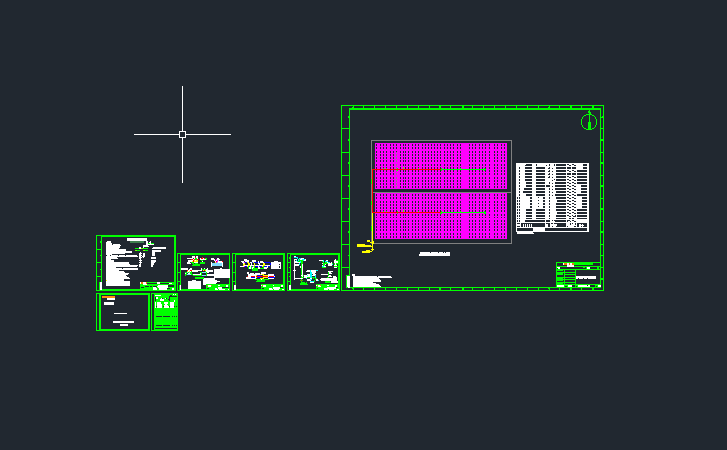
清单导出
- 平屋顶清单导出包含:电缆清册、结构清册、清单、水工附件在内的全部文件